Создать контакт | Creatio Academy
Контакты в Creatio — это контактные лица клиентов и партнеров, частные клиенты, сотрудники, а также прочие деловые и личные контакты.
Работа с контактами ведется в разделе Контакты. Здесь вы можете можете группировать их по различным параметрам, проводить анализ истории взаимоотношений с клиентами и просматривать статистику.
На заметку. В продуктах линейки Financial Services Creatio термину “контакт” соответствует термин “физ. лицо”. Физ. лицами являются клиенты банка, представители юр. лиц, сотрудники банка, а также прочие деловые и личные контакты. Разделу Контакты в линейке Financial Services Creatio соответствует раздел Физ. лица.
В Creatio персональные данные контактов хранятся в профиле контакта, на деталях Средства связи и Адреса вкладки Основная информация, а также на детали Карьера вкладки Место работы. В базе данных они соответствуют таблицам: “Contact”, “ContactCommunication”, “ContactAddress” и “ContactCareer”.
Запись контакта в Creatio может быть добавлена следующими способами:
Важно. Для синхронизации с внешними ресурсами необходимо выполнить предварительную настройку. Интеграция с социальными сетями, интеграция с Google и использование технологии Single Sign-On рассмотрены в разделе “Настройка базовых интеграций”.
Создать контакт вручную
Перейдите в раздел Контакты.
Нажмите кнопку Добавить контакт.
В открывшемся окне заполните профиль контакта:
ФИО
Фамилия, имя, отчество контакта. Поле является обязательным для заполнения.
Тип
Тип контакта, например, “Клиент” или “Сотрудник”.
Контрагент
Компания, сотрудником которой является контакт.
Полное название должности
Должность контакта, например, “Директор” или “Руководитель отдела”.

Департамент
Отдел компании, в котором работает контакт.
Мобильный телефон
Номер мобильного телефона контакта. Синхронизируется с деталью Средства связи вкладки Основная информация.
Email
Адрес электронной почты контакта. Синхронизируется с деталью Средства связи вкладки Основная информация.
Нажмите кнопку Сохранить.
На открывшейся странице добавьте фото контакта, которое будет отображаться на его странице, а также в реестре разделов и в ленте. Чтобы добавить фото, нажмите кнопку и загрузите фотографию при помощи стандартного окна выбора файла. Рекомендуем загружать квадратное изображение (с соотношением сторон 1:1). Для удаления фотографии нажмите кнопку . Кнопки отображаются при наведении курсора мыши на область фотографии.

На вкладке Основная информация укажите основные сведения о контакте:
Тип
Тип: клиент, поставщик, контактное лицо или сотрудник. Если вы заполнили это поле на предыдущем шаге, то данные автоматически отобразятся на вкладке Основная информация.
Ответственный
Имя контакта, ответственного за текущий контакт.
Обращение
Формальное обращение к контакту, например, “г-н” или “г-жа”.
Пол
Пол контакта.
Приветствие
Предпочитаемое обращение к контакту.
Язык общения
Язык коммуникаций с контактом. На этом языке будут отправляться системные сообщения и email-уведомления.
 В случае, если поле не заполнено, то уведомления будут отправляться на основном языке системы — английском. Для выбора в поле доступны только те языки, которые отмечены как активные в справочнике Языки общения.
В случае, если поле не заполнено, то уведомления будут отправляться на основном языке системы — английском. Для выбора в поле доступны только те языки, которые отмечены как активные в справочнике Языки общения.Возраст
Возраст контакта.
Если в системе включена функциональность расчета возраста, то поле заполняется автоматически и недоступно для редактирования. Система рассчитывает возраст контакта на основании его даты рождения. Если дата рождения не указана, то в поле Возраст будет записано значение “0”.Укажите адреса и средства связи контакта. Подробнее о том, как это сделать, читайте в статье “Ведение средств связи и адресов”.
Добавьте важные для контакта даты на деталь Знаменательные события.
 Поля детали отображаются при выборе соответствующих команд меню кнопки :
Поля детали отображаются при выборе соответствующих команд меню кнопки :Тип
Тип знаменательного события, например, “День рождения” или “День компании”. Определяется при добавлении записи, но может быть изменен.
Дата
Дата знаменательного события.
На заметку. Для знаменательного события “День рождения” в приложении настроена взаимосвязь с полем Дата рождения. При заполнении поля на детали “Знаменательные события” автоматически появляется запись с типом “День рождения”. И наоборот, при добавлении знаменательного события автоматически заполняется поле Дата рождения. Аналогично взаимосвязь работает и при изменении данных.
Укажите взаимосвязи данного контакта с другими контактами и контрагентами на детали Взаимосвязи. Больше информации доступно в статье “Сформировать взаимосвязи компаний и контрагентов”.

Перейдите на вкладку Место работы и добавьте данные, касающиеся карьеры контакта. О том, как это сделать, читайте в статье “Ведение карьеры контактов”.
Перейдите на вкладку Каналы коммуникации, чтобы настроить запреты на использование средств связи.
Укажите, какие средства связи не стоит использовать при коммуникации с данным контактом:
Не использовать Email
Признаки указывают, какие средства связи не следует использовать с данным контактом. Информационные поля. Заполняются на детали Средства связи вкладки Основная информация.
Не использовать телефон
Не использовать SMS
Не использовать почту
Примените изменения по кнопке Сохранить.
В результате новая запись контакта будет добавлена в систему.
 Вы можете изменить или дополнить информацию о контакте в любой момент, например, путем обогащения данных.
Вы можете изменить или дополнить информацию о контакте в любой момент, например, путем обогащения данных.
При сохранении страницы контакта могут выполняться дополнительные действия:
Расчет возраста контакта на основании указанной на странице даты рождения. Значение, полученное в результате расчета, записывается в поле Возраст.
Поиск дублей при сохранении записи. При сохранении записи контакта может открыться дополнительная страница результата поиска дублей. Это означает, что создаваемая вами запись, возможно, уже существует в системе. Вы можете вернуться к редактированию создаваемой записи или отметить найденные записи как те, которые не являются дублями.
Добавить новый контакт из письма
При получении входящих писем от новых контактов, в системе данные отправителя отобразятся как нераспознанные. В таких случаях вы можете в несколько кликов создать в системе новую запись контакта прямо из входящего письма.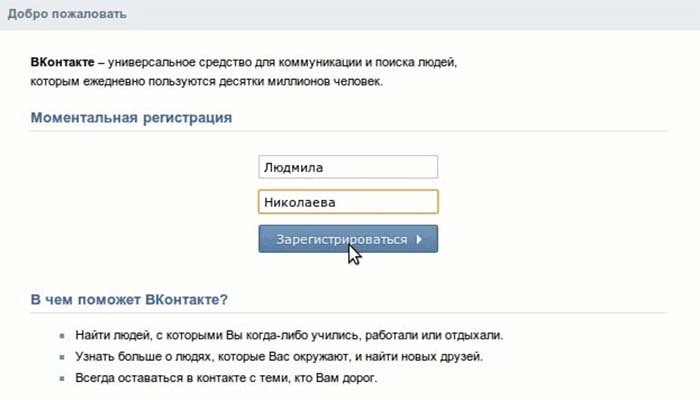 Для этого:
Для этого:
Откройте область email-сообщений в коммуникационной панели.
Выберите письмо, для автора которого хотите создать в системе контакт.
Нажмите кнопку .
В меню обогащения данных выберите пункт Создать “имя контакта”(Рис. 1).
В открывшемся окне выберите данные контакта, которые хотите добавить в систему.
Сохраните информацию.
В результате в системе будет создан новый контакт. На вкладке История страницы нового контакта отобразятся все email-сообщения за последние семь дней, в которых он фигурировал как отправитель или получатель. В то же время в email-сообщениях будет автоматически установлена связь с созданным контактом.
Создать контакт из обращения
В продукте Service Creatio если обращение было зарегистрировано по письму неизвестного контакта, вы можете создать новый контакт со страницы обращения. Добавление новой записи происходит аналогично добавлению контакта из email-сообщения в коммуникационной панели (Рис.
После сохранения нового контакта письмо отобразится на детали Email страницы контакта. Система предложит указать выбранный контакт в качестве контакта в обращении.
Создать новый контакт в контакте – Создать Страницу Вконтакте — Быстро (Регистрация) ВК 2018
Создать новую страницу в контакте
В контакте – регистрация
Зарегистрировать новую страницу Вконтакте можно по адресу: http://vk.com
Перейдя по ссылке мы попадаем на главную страницу социальной сети Вконтакте.
Вводим наши данные: Имя, Фамилию и нажимаем на “Зарегистрироваться”.
Шаг 1. Здесь вы можете указать школу в которой учились. Выбираем страну, город, номер школы, год выпуска и указываем класс. Чуть ниже можно добавить в друзья своих одноклассников, когда друзья добавлены нажимаем на кнопку “Перейти к следующему шагу”.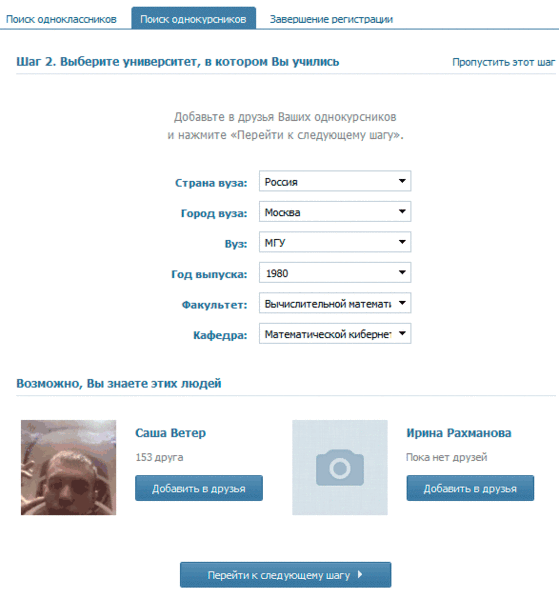
Шаг 2. Поиск однокурсников. Указываем название вашего университета, год выпуска, остальные данные и переходим к заключительному шагу регистрации.
Шаг 3. Создание страницы. Без указания номера мобильного телефона регистрация в вконтакте невозможна. Вводим данные номера телефона в форму и нажимаем на кнопку “Получить код”. Через некоторое время на телефон придет пятизначный код подтверждения. Который нужно ввести в форму и нажать на кнопку “Отправить код”.
Далее нам нужно придумать пароль, ввести его в форму и нажать на “Войти на сайт”.
Если вы не хотите указывать данные о школе и университете, воспользуйтесь ссылкой “Пропустить этот шаг”.
Не можете придумать надежный пароль, при регистрации обратите внимание на подсказку “Пример пароля”.
С помощью данной инструкции вы узнаете все этапы регистрации в социальной сети vkontakte.ru
Для регистрации вконтакте нам понадобится e-mail, существует множество сервисов где сможете зарегистрировать себе почтовый адрес в сети интернет совершенно бесплатно. Самые известные почтовые сервисы в России это:
Самые известные почтовые сервисы в России это:
После регистрации почтового ящика в одном из выше представленных интернет- сервисов мы преступаем непосредственно к самой регистрации аккаунта вконтакте.ру
Для регистрации нового аккаунта вам нужно зайти на главную страницу “Вконтакте.ру”: http://vkontakte.ru
Самая первая страница вконтакте вход и регистрация производится именно на ней.
Далее жмем на кнопку регистрация и вводим данные обязательные за заполнения:
Далее жмем “зарегистрироваться” вводим код с появившейся картинки, и заполняем наш профиль данными, загружаем свою фотографию. После успешной регистрации появится сообщение о том что на указанный e-mail отправлено письмо для подтверждения регистрации.
Далее заходите в свой почтовый ящик, находите письмо от “вконтакта” открываете его и активируете свой аккаунт по указанной ссылке. Данная ссылка автоматически перенаправит Вас на Ваш профиль Вконтакте
Все регистрация окончена, теперь вы сможете приступить к заполнению личных данных.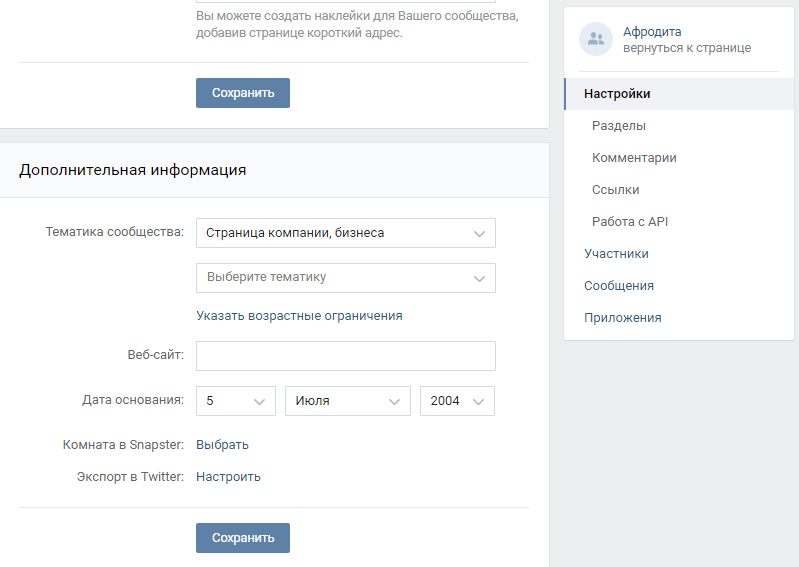
Источник:
В контакте – регистрация
Зарегистрировать новую страницу Вконтакте можно по адресу: http://vk.com Перейдя по ссылке мы попадаем на главную страницу социальной сети Вконтакте. Вводим наши данные: Имя, Фамилию
http://vkontaktehit.ru/v-kontakte-registraciya.html
В контакте вход, новая регистрация в контакте
Регистрация на сайте вконтакте очень простая, читайте инструкцию до конца и вы зарегистрируетесь в социальной сети в контакте легко и просто. Процесс регистрации прошел долгую и интересную историю, и на сегодняшний день регистрация в контакте является абсолютно открытой и доступной для всех.
Интересно, что раньше для входа в контакт нужно было либо получать приглашение, либо высылать его самому себе. Сейчас эти ограничение убраны, а сам сайт полностью переехал на домен vk.com
Давайте рассмотрим на примере весь процесс регистрации, чтобы убедиться, что ничего сложного в нем нет.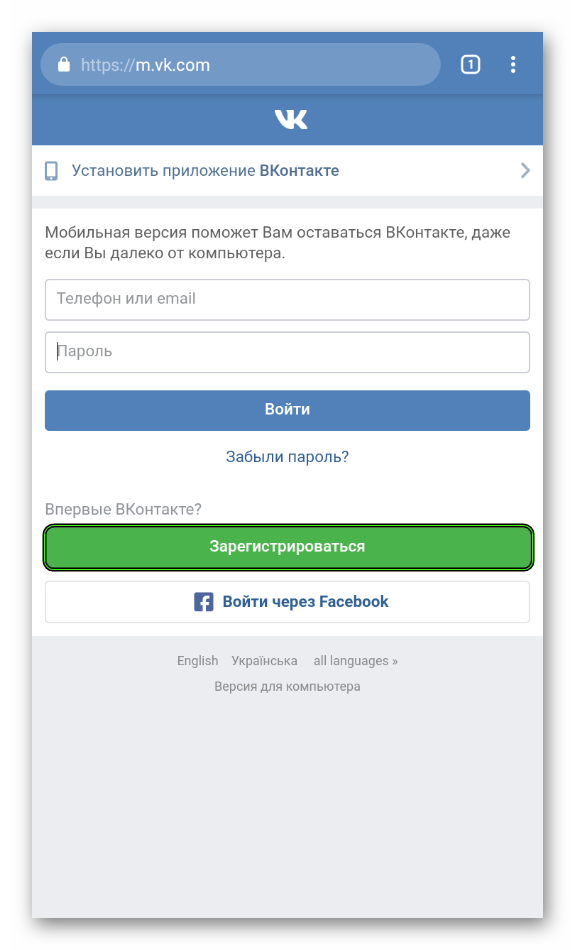
Все, что Вам понадобится для входа в контакт — это действующий номер мобильного телефона и доступ в интернет. Далее, чтобы зарегистрироваться в контакте, Вам необходимо пройти три простых этапа и получить код активации своей новой странички.
Итак, для начала необходимо зайти на сайт и на главной странице ввести свои имя и фамилию, потом нажать кнопку «Зарегистрироваться».
Первый этап регистрации заключается в поиске ваших одноклассников. Вам предложат указать информацию о школе, в которой Вы учились или учитесь, а также выбрать своих одноклассников из списка.
При этом, когда регистрация в контакте еще не будет завершена, Вы УЖЕ сможете добавить найденных одноклассников к себе в друзья.
Второй этап — это поиск однокурсников. Суть этапа такая же, как и предыдущего — пользователю необходимо указать всю информацию о его университете. Если Вы не хотите предоставлять какую-либо информацию, то можно нажать кнопку «Пропустить этап» и перейти к следующему шагу.
И последний, третий этап — это указание контактного номера телефона. По данному номеру вы сможете осуществлять вконтакте вход на страницу, а также на него будет выслано бесплатное СМС с кодом активации вашего аккаунта. Полученный код необходимо ввести в соответствующее поле на сайте, после чего регистрация вконтакте будет полностью завершена. Указывать нужно только ваш реальный номер телефона, иначе vkontakte вход на сайт осуществить будет невозможно!
Внимание! Отправлять СМС для регистрации в контакте не нужно! Вы получаете СМС! Если сайт просит отправить СМС — это значит у вас вирус.
В том случае, если у Вас уже имеется зарегистрированная страничка по указанному номеру телефона — вы получите соответствующее уведомление. При этом, Вам будет предложено выбрать — перейти на уже зарегистрированную страницу, или создать новую пустую.
Как только Вы осуществите вконтакте вход на сайт под новым пользователем — Вам будет предоставлена краткая экскурсия по сайту для ознакомления с его основными разделами и функциями.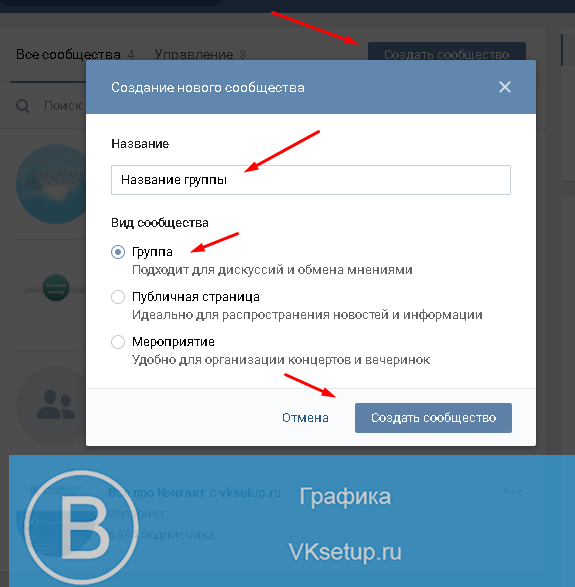
Как видите, теперь в контакте вход и регистрация значительно упростились и не потребуют особых усилий со стороны пользователя социальной сети.
Что произойдет со старой страницей вконтакте после регистрации новой?
Если у вас уже имеется страничка в контакте, то теперь осуществив в контакте вход на неё Вы получите уведомление о том, что на ваш номер была зарегистрирована другая страница.
Вам предложат привязать к странице свой номер телефона, т. к. предыдущий был автоматически передан другой (новой) странице.
Вы можете заново привязать свой старый номер телефона по истечении одних суток.
Итого, чтобы зарегистрироваться в контакте у Вас уйдёт не более пяти минут, за эти считанные минуты Вы станете пользователем самой крупной социальной сети в России. Напоминаем, чтобы обезопасить себя от взлома аккаунта мы рекомендуем пользоваться антивирусом и межсетевым экраном (фаерволом).
Источник:
В контакте вход, новая регистрация в контакте
Интересно, что раньше для входа в контакт нужно было либо получать приглашение, либо высылать его самому себе.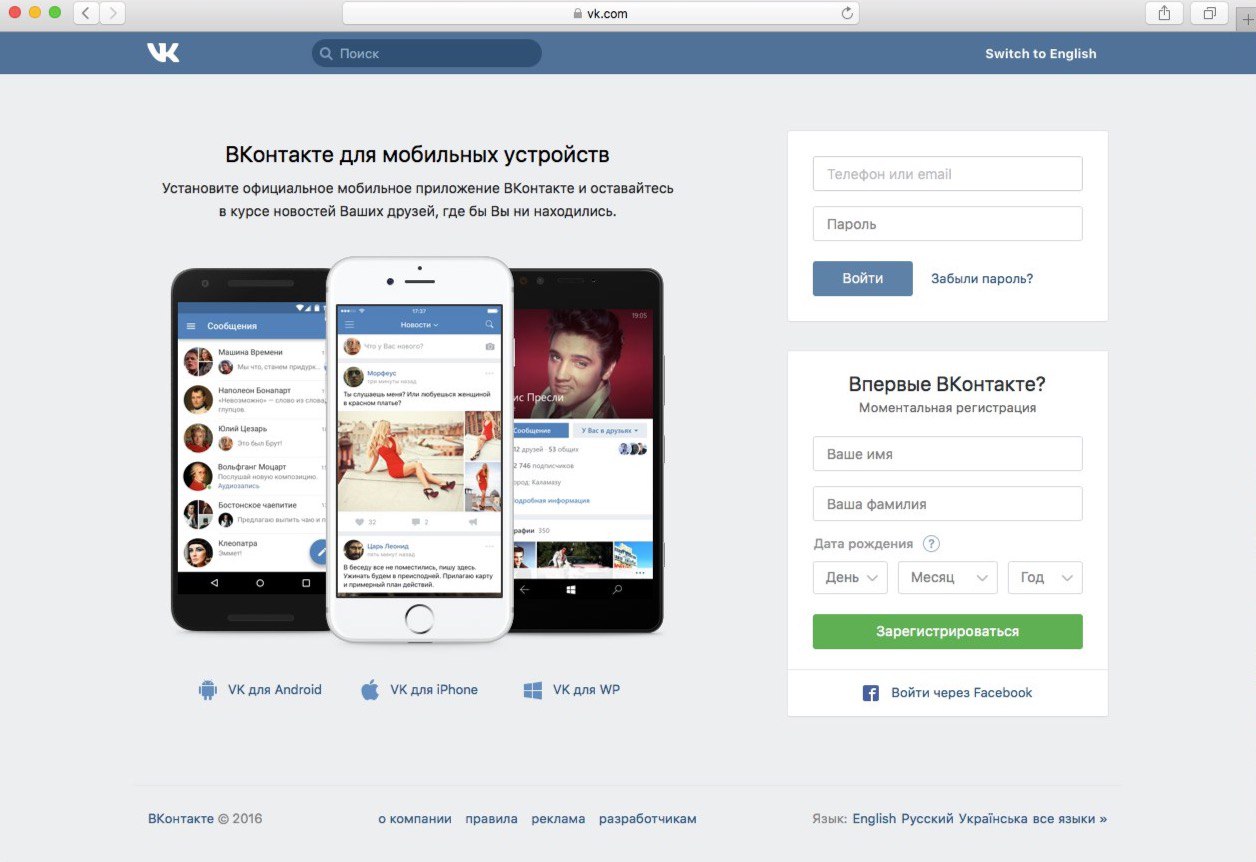 Сейчас эти ограничение убраны, а сам сайт полностью переехал на домен vk.com
Сейчас эти ограничение убраны, а сам сайт полностью переехал на домен vk.com
http://scorpionfin.com/?Itemid=143&catid=63:2010-06-13-18-20-07&id=260:2011-03-25-20-45-14&option=com_content&view=article
(Visited 1 times, 1 visits today)
leebra.ru
Как создать новую страницу Вконтакте
Начиная с 2012 года, регистрация новых аккаунтов в социальной сети ВКонтакте невозможна без активации мобильным номером. Такое решение со стороны социальной сети было принято в связи с увеличением числа автоматических ботов. Таким образом, это послужило затруднению ведения бизнеса многим smm-специалистам, которые использовали новые учётные записи для продвижения групп и страниц. Но далеко не всё так плохо, как можно было решить. Оказывается, есть действенный способ создать страницу, не используя номер телефона!
Чисто технически номер всё-таки необходим — таковы правила социальной сети. Но зачем использовать свой номер, когда можно обойтись без него?
Стандартный способ, конечно же, оговорен не будет.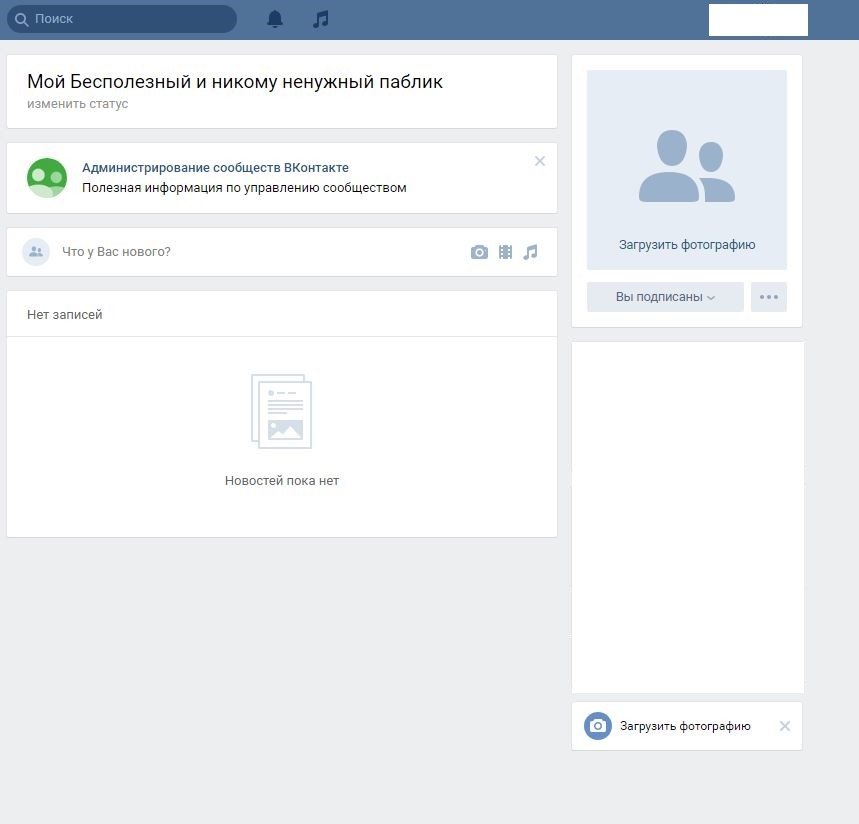 Хотя найти сим-карты в свободном доступе достаточно легко, это потребует дополнительных вложений. В связи с чем был придуман куда боле изощрённый вариант заполучить лакомый аккаунт.
Хотя найти сим-карты в свободном доступе достаточно легко, это потребует дополнительных вложений. В связи с чем был придуман куда боле изощрённый вариант заполучить лакомый аккаунт.
Способ, о котором пойдёт речь далее, не нарушает действующих правил ВКонтакте. Нет никакой необходимости обходить действующий функционал социальной сети или стараться нанести вред другим юзерам. Такая регистрация предполагает авторизацию через Facebook.
Регистрируем новую страницу через Facebook
Как нетрудно догадаться, для осуществления задуманного необходимо наличие страницы на другом популярном ресурсе, то есть на Фейсбуке.
Здесь достаточно подводных камней, с которыми придётся столкнуться для прохождения регистрации. Придется использовать реальную почту и номер для получения страницы в Facebook, но все труды будут лишь вознаграждены. Но обо всём по порядку.
Итак, всё начинается с регистрации аккаунта в американской социальной сети. У многих его нет, другие могли зарегистрироваться «неправильно» и такая учётная запись не подойдёт. А теперь перейдём к подробностям.
А теперь перейдём к подробностям.
Принимая во внимания все нюансы регистрации на Фейсбук, можно сказать, что данный процесс не занимает много времени. Здесь, как и во ВК, во время получения нового аккаунта нужно позаботиться о наличии свободного номера телефона. Сделаем предположение, что у вас нет подобной сим-карты. По этой причине необходимо сразу же перейти к рассмотрению ресурса TextNow. Он предоставляет услуги бесплатных звонков через интернет. Тут можно получить бесплатный номер. Переходим на соответствующий сайт https://www.textnow.com/ и находим кнопку «Sign Up Free», которая находится сверху по правую сторону.
Ресурс примечателен тем, что он хоть и запрашивает реальные данные пользователя, вводить их необязательно. Причина кроется в том, что здесь не предусмотрена проверка полученной информации через подтверждения письма на электронную почту. Проще говоря, можно создавать бесчисленное количество аккаунтов. Совсем недооценивать ресурс не следует, поэтому вводите данные, которые способны походить на реальные.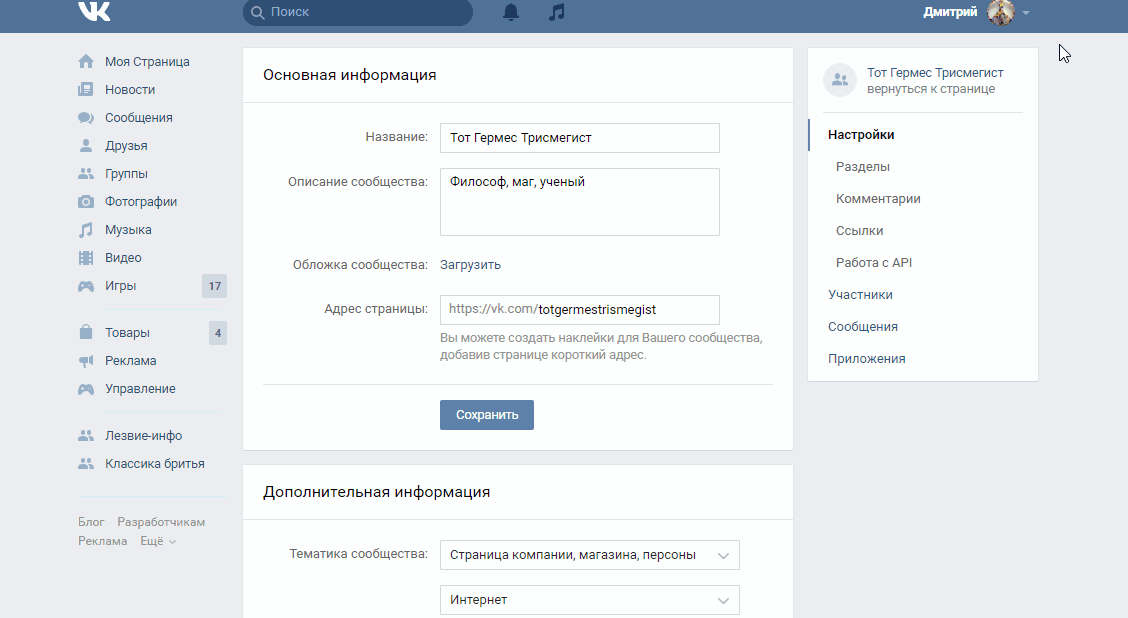 После того, как все поля будут заполнены, жмём «Sign Up».
После того, как все поля будут заполнены, жмём «Sign Up».
После загрузки следующей страницы нас попросят ввести код региона, где вы проживаете. Достаточно написать 305. Он имеет прямое отношение к США. Нажимаем «Continue».
Следом появится уведомление об успешном создании нового аккаунта. Теперь у вас есть номер мобильного телефона, который необходимо скопировать, ведь он понадобится для регистрации учётной записи в Facebook. Ссылку с сайтом лучше оставить открытой. * В новой вкладке переходим по ссылке https://www.facebook.com/ и создаем новый аккаунт. Лучшим решением будет использовать настоящие имя и фамилию, иначе система не примет новый запрос. В строку с номером телефона копируем готовые данные, полученные на TextNow. Не забудьте поставить вначале +1. Указываете дату рождения, нажимаете «Создать аккаунт».
Снова возвращаемся на сайт с полученным номером. Туда должно прилететь сообщения с номером для подтверждения регистрации в Facebook. Копируем комбинацию из пяти чисел.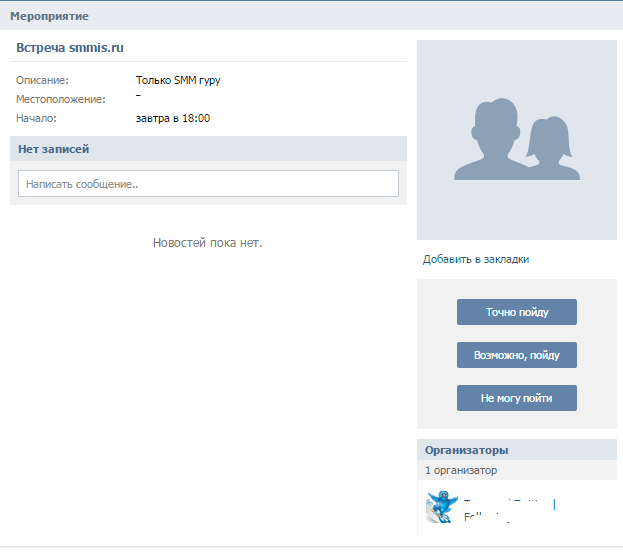
Вновь посещаем вкладку с социальной сетью, вставляем комбинацию, клацаем по «Далее».
Появляется оповещение о регистрации, и следует предложение найти друзей. Опускаем этот момент на потом.
Регистрация во ВКонтакте через Фейсбук предполагает импорт данных с одной системы в другую. Таким образом, нам необходимо подтвердить новоиспеченный аккаунт при помощи электронной почты.
Правильным решением будет использовать чистый e-mail адрес или тот, который ранее не использовался для авторизации в ВК. Создать новый почтовый ящик можно на любом подходящим ресурсе. В примере, будет рассмотрен вариант с покровителем VK, Mail.ru.
Заходим на главную страницу ресурса и находим кнопку «Регистрация в почте».
Необходимо заполнить все имеющиеся поля, в том числе тыкнуть на пункт «У меня нет мобильного телефона» и закончить начатое при помощи «Зарегистрироваться».
Появится капча, которую необходимо ввести в поле, расположенное неподалёку.
Остаётся привязать новообразованный почтовый ящик к системе Facebook.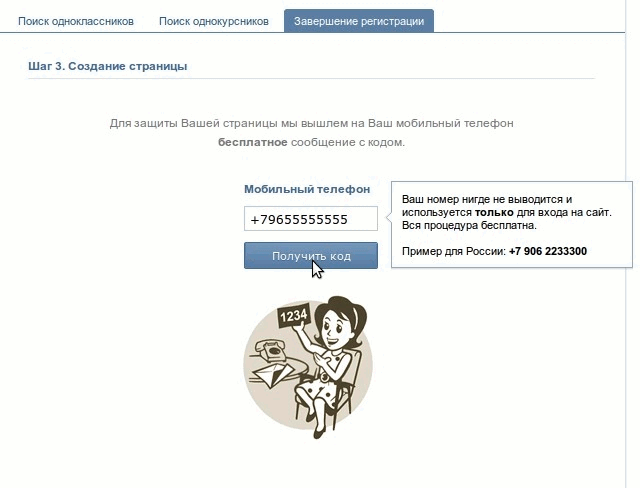 Для этого понадобится посетить настройки, расположенные в правом верхнем углу сайта.
Для этого понадобится посетить настройки, расположенные в правом верхнем углу сайта.
Находим вкладку «Общее», графу «Контактная информация», вносим изменения при помощи «Редактировать». Отмечаемся в пункте «Добавить другой эл. адрес…».
Вводим зарегистрированный несколько мгновений назад почтовый ящик.
Подтверждаем изменения при помощи пароля от социальной сети.
Открываем почту и подтверждаем внесённые изменения. Электронный адрес становится частью учётной записи Фейсбук.
На этом моменте заканчивается подготовка страницы для последующего импорта в ВК. Здесь же возникает проблема, с которой необходимо считаться. Полная версия сайта не пропускает к регистрации аккаунты, чей мобильный номер принадлежит к сервисам бесплатной телефонии. Скорее всего, подобная схема была раскрыта и теперь существует ряд ограничений.
Выход из сложившейся ситуации оказывается неожиданным — необходимо использовать мобильную версию сети, расположенную по адресу https://m.vk.com. Остаётся дело за малым.
Остаётся дело за малым.
- На появившейся странице выбираем «Войти через Facebook».
- После запроса данных об импортированном профиле, продолжаем как только что зарегистрированный юзер.
- Происходит дополнительное подтверждение совершения операции. Настраиваете новую учётную запись, убирая ненужные вам пункты.
- Чтобы импорт завершился удачно, остаётся придумать пароль и нажать кнопку «Войти на сайт».
- Вот и всё — страница официально готова к использованию.
Риск схлопотать за это бан пусть и присутствует, но он незначителен. Важно, чтобы блокировку не добавили в мобильную версию сайта, иначе возможность регистрироваться таким образом будет невозможно.
Заключение
При помощи неторопливых последовательных действий получить новую учётную запись удаётся всего за 5-7 минут. Это касается регистрации телефона, новой страницы и последующих слияний между адресом электронной почты и данных с одной социальной сети с другой.
Используя такой нехитрый метод, за день можно создать свыше 100 новых пользователей, а затем начать их раскрутку при помощи сопутствующих сервисов или бесплатного софта.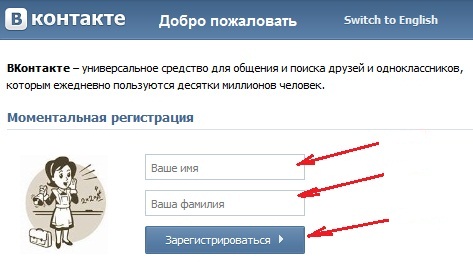
Нужны такие аккаунты в первую очередь для раскрутки страниц, групп и пабликов. А для получения с них выгоды достаточно зарегистрироваться на одной из бирж.
soft-vk.ru
Как создать новый контакт — Всё о Вконтакте
Без социальных сетей сейчас, кажется, обойтись невозможно. Даже если человек предпочитает держать личную информацию втайне, а общаться лично, в соцсетях можно слушать музыку, смотреть фильмы, узнавать новости и даже зарабатывать. Поэтому узнать, как создать страницу Вконтакте. полезно будет, без преувеличения, всем. Процедура регистрации не составит труда. Достаточно перейти на сайт, заполнить графы с именем и фамилией, указать страну проживания и номер мобильного. Получив смс с кодом, нужно ввести его в специальное поле и придумать пароль. Страница Вконтакте создана. Теперь можно заполнить ее по собственному желанию. А раскрутить вашу страницу или группу ВКонтакте поможет наш сервис .
Как создать страницу Вконтакте без телефона
Возникает вопрос: а каксоздать страницу Вконтакте без телефона и вообще – возможно ли это? Конечно. С одной стороны, при регистрации без привязки к номеру некоторые функции становятся недоступны (например, создание групп). С другой – это может быть и удобным, если пользователь не желает быть замеченным другими посетителями соцсети. Разумеется, указание номера сотового в некоторых случаях все же более целесообразно, ведь это позволит всегда восстановить доступ к странице и избежать мошеннических действий. Как отвязать номер от страницы ВКонтакте, читайте в данной статье .
С одной стороны, при регистрации без привязки к номеру некоторые функции становятся недоступны (например, создание групп). С другой – это может быть и удобным, если пользователь не желает быть замеченным другими посетителями соцсети. Разумеется, указание номера сотового в некоторых случаях все же более целесообразно, ведь это позволит всегда восстановить доступ к странице и избежать мошеннических действий. Как отвязать номер от страницы ВКонтакте, читайте в данной статье .
Как создать страницу Вконтакте без номера
И все же разберемся, каксоздать страницу Вконтакте без номера. ведь обстоятельства могут сложиться по-разному. Во-первых, место мобильного можно ввести номер стационарного телефона и нажать «пусть робот позвонит». Код в этом случае будет сообщен на городской телефон, а зарегистрировать таким способом можно любое число страниц. Во-вторых, можно воспользоваться анонимайзером – это создаст иллюзию, что пользователь находится в другой стране и создать аккаунт через Фейсбук.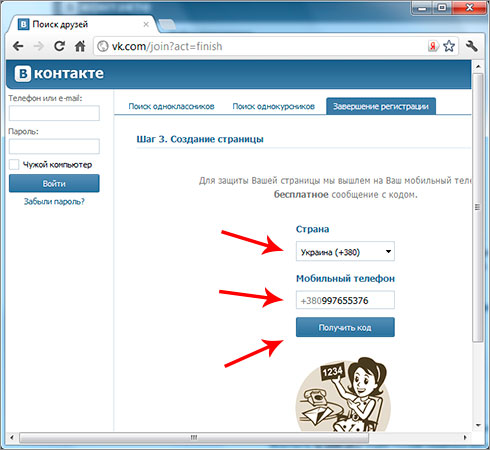 Накрутить друзей на новую страницу ВКонтакте вы можете в данном разделе сайта.
Накрутить друзей на новую страницу ВКонтакте вы можете в данном разделе сайта.
Как создать новую страницу Вконтакте
Многим интересно узнать, как создать новую страницу Вконтакте. Сделать это можно различными способами. Может понадобиться вторая электронная почта (завести ее просто). Возможна также привязка уже использовавшегося номера к новой странице (нужно учесть, что количество привязок ограничено). Если же старая страница была по какой-либо причине удалена, алгоритм действий тот же: прежний номер или любой другой, по выбору пользователя (в этом случае вы можете узнать . как восстановить страницу ВКонткте). Работа со страницей Вконтакте не составит особого труда, а преимущества пользования данной социальной сетью очевидны. Лайки к своим записям или фотографиям ВКонтакте вы можете добавить здесь .
Практика, советы, опыт и полезная информация о работе с ВКонтакте
Учебник по правилам работы и применения сайта ВКонтакте:
Как зарегистрироваться ВКонтакте? (vkontakte.
 ru)
ru)Вас интересует вопрос, как зарегистрироваться ВКонтакте. На самом деле очень просто и сегодня мы это вопрос решим, раз и навсегда.
Как написано на главной странице сайта vk.com: ВКонтакте — самый посещаемый сайт в России и Украине, что действительно, правда. На этом сайте Вы можете найти людей, с которыми когда-либо учились, дружили, работали, отдыхали т.д.
Сможете найти себе новых друзей, узнать что-то о тех людях, которые Вас окружают, да и вообще хорошо провести время, ведь помимо общения, ВКонтакте можно смотреть видео, слушать музыку, посещать различные интересные публичные странички, группы и многое другое.
Сейчас мы рассмотрим, как создать страницу ВКонтакте. Итак, приступим и первое что нам нужно это перейти на сайт vk.com. Перед нами открывается главная страница сайта, где мы указываем своё имя фамилия и нажимаем кнопку « Зарегистрироваться ».
В следующем окне из выпадающих списков выбираем страну и город где учились, а также номер школы и год выпуска.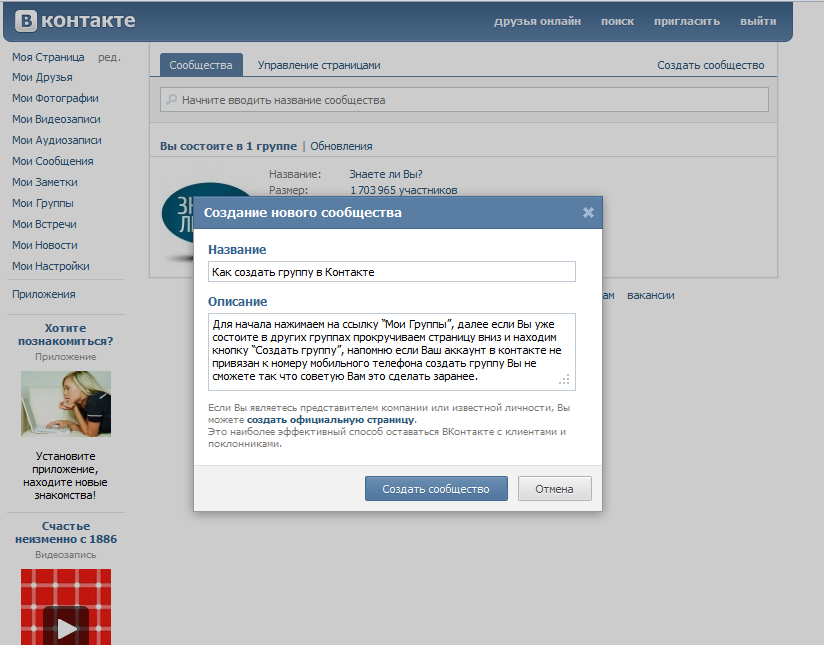 После того как все готово нажимаем « Перейти к следующему шагу ».
После того как все готово нажимаем « Перейти к следующему шагу ».
В следующем окне заполняем аналогичную информацию, только тут уже выбираем, где учились после школы. И затем снова нажимаем « Перейти к следующему шагу ».
Теперь нам нужно выбрать страну, в которой мы проживаем, и ввести номер своего мобильно телефона. Обязательно сим-карта этого номера должна существовать, а не быть выдуманной, так как на этот номер придет код подтверждения.
После того как данные указаны нажимаем « Получить код ».
Чуть ниже появилось еще одно поле для ввода кода подтверждения. Через несколько секунд на указанный Вами номер этот код должен прийти. Вводим его и жмем « Отправить код ».
Появляется еще одно поле для пароля. Придумываем для своей странички ВКонтакте сложный пароль, чтобы нас не взломали и нажимаем « Войти на сайт ».
Это, пожалуй, и все, регистрация ВКонтакте завершена! Мы попали на свою уже зарегистрированную страничку, и здесь нам сразу предлагают поставить свою фотографию.
Для этого нужно нажать кнопку « Выбрать фотографию », и указать у себя на компьютере где лежит необходимое фото.
Теперь при входе на сайт ВКонтакте, Вам нужно использовать представленную в левом верхнем углу форму. Просто вводите свой номер телефона, затем указываем пароль и нажимаем кнопку « Войти ».
Вот так просто зарегистрироваться ВКонтакте !
Специально для тех, кого интересуют, и другие социальные сети я подготовил еще один урок — Регистрация на сайте Одноклассники. из этого урока Вы узнаете, как зарегистрироваться в Одноклассниках.
Понравилась статья? Поделись с друзьями в Соц. Сетях!
Создание или добавление контакта
Важно : Данная статья переведена с помощью машинного перевода, см. Отказ от ответственности. Используйте английский вариант этой статьи, который находится здесь. в качестве справочного материала.
Папка Контакты в Outlook — это место для систематизации и хранения сведений о людях и организациях, с которыми общается пользователь. Контакты могут содержать только имена и адреса электронной почты либо включать в себя дополнительные подробные сведения, например адрес, несколько номеров телефона, изображение, дату дня рождения и любые другие данные, имеющие отношение к контакту.
Контакты могут содержать только имена и адреса электронной почты либо включать в себя дополнительные подробные сведения, например адрес, несколько номеров телефона, изображение, дату дня рождения и любые другие данные, имеющие отношение к контакту.
Выберите одну из следующих возможностей:
Создание контакта
В представлении Контакты на вкладке Главная в группе Создать выберите команду Создать контакт .
Сочетание клавиш. Чтобы создать контакт из любой папки Outlook, нажмите клавиши CTRL+SHIFT+C.
Введите имя и другие нужные сведения для включения в контакт.
Выполните одно из следующих действий.
Чтобы завершить ввод контактов На вкладке » контакт «, в группе действия нажмите кнопку Сохранить и закрыть .
Сохранение этого контакта и создание другого. Нажмите кнопку Сохранить и создать .
Чтобы сохранить и введите другой контакт из одной организации или адреса Щелкните стрелку вниз рядом с кнопкой Сохранить и создать и выберите контакт в той же организации .
Чтобы ввести в поле несколько записей, например несколько номеров телефонов или адресов электронной почты, щелкните стрелку вниз рядом с ним.
Чтобы добавить фотографию контакта, щелкните значок фотографии или на вкладке контакт в группе Параметры нажмите кнопку рисунок и нажмите кнопку Добавить рисунок .
Создание контакта на основе существующего контакта
Если нужно создать несколько контактов с общими данными, например названием и адресом компании, можно скопировать существующий контакт, а затем изменить эту копию, добавив в нее уникальные сведения.
В представлении Контакты щелкните правой кнопкой контакт, который нужно скопировать, и выберите команду Копировать .
Сочетание клавиш Дублирование контакта, нажмите клавиши CTRL + C, чтобы скопировать и нажмите клавиши CTRL + V, чтобы создавать дубликаты контактов.
Откройте новый контакт двойным щелчком и измените сведения.
Создание контакта на основе данных об отправителе полученного сообщения
Контакт Outlook можно быстро создать для человека, приславшего сообщение электронной почты.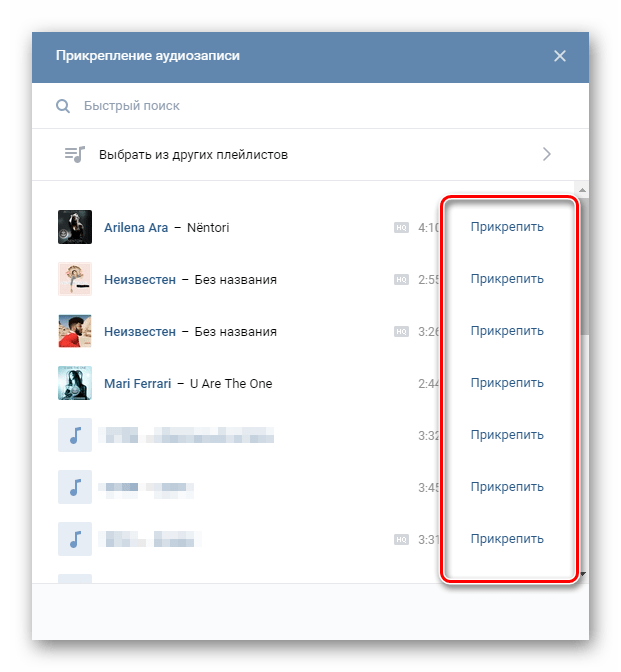
Откройте или просмотрите сообщение электронной почты, содержащее имя, которое нужно включить в список контактов.
Щелкните правой кнопкой имя нужного лица и выберите команду Добавить к контактам .
Создание контакта из электронной визитной карточки
Другие пользователи Outlook могут включить в сообщение электронной почты свою электронную визитную карточку. При сохранении электронной визитной карточки информация из нее используется для создания контакта Outlook.
В открытом сообщении щелкните правой кнопкой электронную визитную карточку или вложенный файл VCF в заголовке сообщения и выберите команду Добавить к контактам .
Измените сведения, если требуется.
На вкладке Контакт в группе Действия нажмите кнопку Сохранить и закрыть .
Если контакт с таким именем уже существует, выполните одно из указанных ниже действий.
Выберите Добавить новый контакт. В результате будут созданы два контакта с одним именем.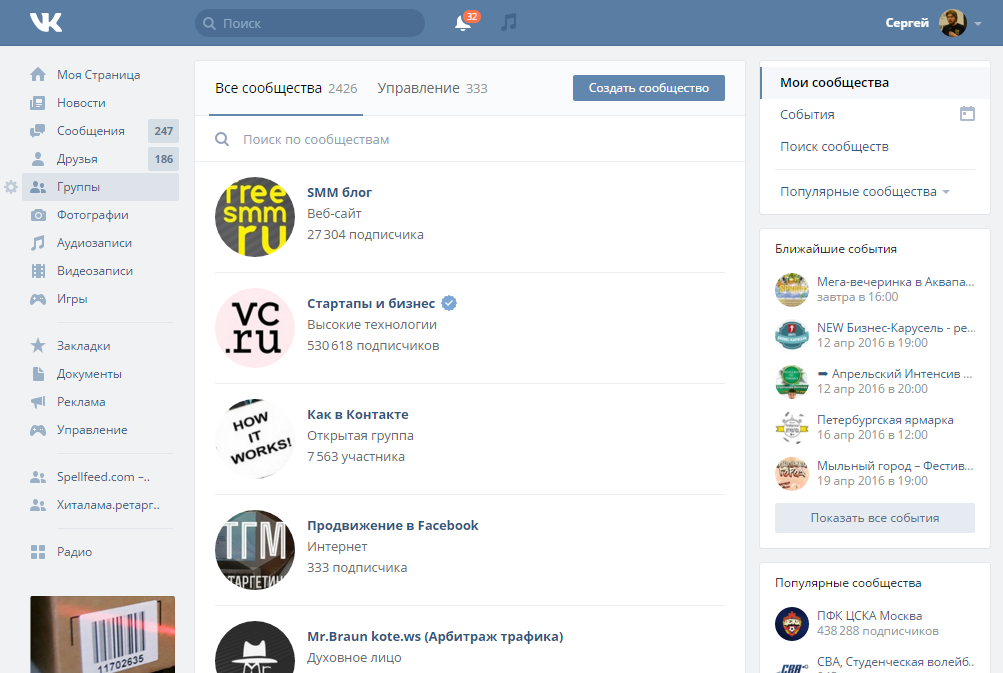
Выберите Обновить сведения. В списке дубликатов контактов дважды щелкните контакт, который нужно обновить с использованием сведений из электронной визитной карточки.
Создание контакта в общедоступной папке
Для этого требуется учетная запись Microsoft Exchange Server, а администратор Exchange Server должен настроить общие папки.
Откройте общедоступную папку, в которой нужно создать контакт.
Как найти общие папки?
Если общие папки не отображаются в области навигации, выполните одно из указанных ниже действий.
В области навигации щелкните Список папок и найдите папку, в Общих папках — имя пользователя .
Щелкните в поле Поиск контактов и нажмите кнопку Средства поиска на вкладке » Поиск » в группе » Параметры » и нажмите кнопку Найти общую папку .
На вкладке Главная в группе Создать щелкните Новые элементы и нажмите кнопку контакт .
Введите сведения, которые нужно включить в контакт.
Примечания : Если для контакта указаны несколько почтовых адресов, установите флажок Считать почтовым адресом. чтобы задать адрес, используемый при формировании писем слиянием.
Чтобы ввести в поле несколько записей, например несколько типов телефонных номеров или адресов, щелкните стрелку вниз рядом с полем.
На вкладке Контакт в группе Действия выберите команду Сохранить и закрыть .
Примечание :Отказ от ответственности относительно машинного перевода. Данная статья была переведена с помощью компьютерной системы без участия человека. Microsoft предлагает эти машинные переводы, чтобы помочь пользователям, которые не знают английского языка, ознакомиться с материалами о продуктах, услугах и технологиях Microsoft. Поскольку статья была переведена с использованием машинного перевода, она может содержать лексические,синтаксические и грамматические ошибки.
Источники: http://avi1.ru/stati_dlya_razdelov/56_statej_v_kontakte/kak_sozdat_stranicu_vkontakte/, http://www.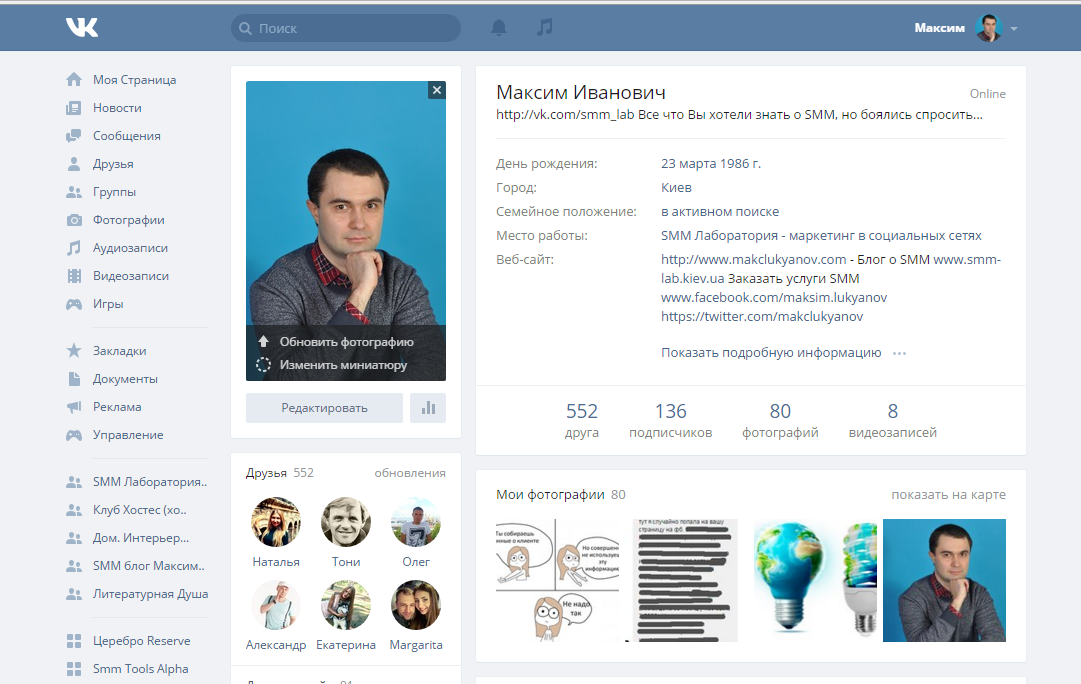 inetkomp.ru/internet-i-socialnie-seti/5-vkontakte.html, http://support.office.com/ru-ru/article/Создание-или-добавление-контакта-20d3fd1f-fe1e-4e3d-9df7-3741ee393b50
inetkomp.ru/internet-i-socialnie-seti/5-vkontakte.html, http://support.office.com/ru-ru/article/Создание-или-добавление-контакта-20d3fd1f-fe1e-4e3d-9df7-3741ee393b50
vkontakteblog.ru
Как создать новую страницу ВКонтакте
Как создать новую страницу ВКонтакте
Новая регистрация ВКонтакте
Как создать новую страницу ВКонтакте
В целях решения проблемы с большим количеством спамеров и подставных страничек в сети ВКонтакте, администрация ресурса приняла решение с 1 марта 2011 изменить правила регистрации. Главное новшество – теперь требуется наличие приглашения от уже зарегистрированных пользователей ВКонтакте для возможности завести свой аккаунт.
Отныне каждый уже зарегистрированный пользователь ВКонтакте имеет право пригласить трех друзей в социальную сеть. Получается, чтобы создать новую страницу ВКонтакте нужно отныне просить кого-то из друзей вас пригласить.
Приглашение заключается в заполнении полей регистрации на вас: имя, фамилия и номер телефона. Обратите внимание: очень важно, чтобы друг указал ваш действующий номер телефона – к этому номеру будет привязан ваш аккаунт и в случае потери возможности доступа, восстановить аккаунт будет возможно только при наличии этого номера. К тому же на этот номер придут регистрационные данные – логин и пароль доступа.
Обратите внимание: очень важно, чтобы друг указал ваш действующий номер телефона – к этому номеру будет привязан ваш аккаунт и в случае потери возможности доступа, восстановить аккаунт будет возможно только при наличии этого номера. К тому же на этот номер придут регистрационные данные – логин и пароль доступа.
Как создать новую страницу ВКонтакте
Собственно, на этом и завершается процесс регистрации нового пользователя. Теперь вам осталось лишь заполнить страничку всей нужной информацией о себе, загрузить аватарку и найти друзей. Нововведение возможно и внесло некоторую сумятицу и путаницу в процесс регистрации, но нельзя не признать – количество спамеров и фейковых страничек пошло на убыль.
Подытожим: чтобы зарегистрировать новую страницу ВКонтакте, нужно найти друга, который вас пригласит и иметь действующий номер телефона, на который придет логин и пароль доступа от администрации ВКонтакте.
Кроме того, рекомендую читателям попробовать голосовой набор смс на кпк — это действительно очень удобно и просто!
Поделитесь информацией с друзьями Вконтакте с помощью специальной кнопки
Советуем также обратить внимание:
f1-vkontakte.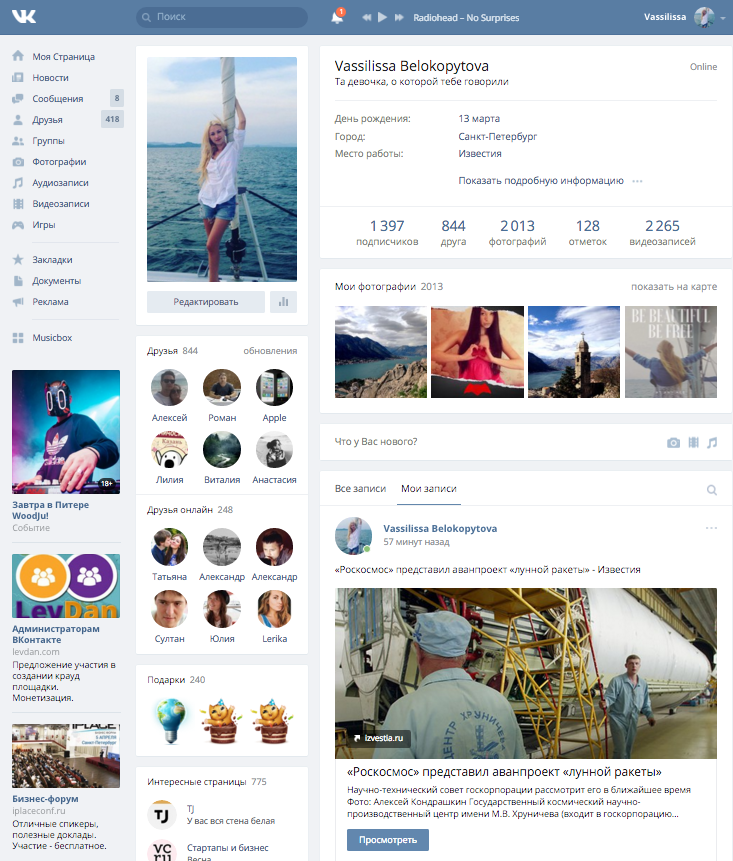 ru
ru
В контакте создать новую страницу
Как создать вторую страницу «В Контакте»? Как зарегистрировать две страницы?
Сегодня мы поговорим с вами о том, как создать вторую страницу «В Контакте». Это довольно интересный вопрос, который начинает все больше волновать пользователей. Особенно тех, кто предпочитает работать через социальные сети. Так что приступим к его изучению.
Зачем и когда это нужно?
Но перед этим попробуем разобраться с вами в еще одной очень интересной вещи. Точнее, мы постараемся понять, когда действительно необходима новая страница «В Контакте».
Такие «запасные» анкеты необходимы продавцам в магазинах. Речь идет об интернет-магазинчиках, которые получают основную прибыль при помощи привлечения пользователей из социальных сетей. Так, человек может не «захламлять» свой профиль, а просто использовать рабочую анкету. Ведь новая страница «В Контакте», как правило, служит именно для данной цели.
Но иногда вторые странички заводят и обычные пользователи. Они называются «фейками». Довольно часто такие страницы используются для обмана пользователей и взлома реальных профилей. Давайте же узнаем, как создать вторую страницу «В Контакте».
Они называются «фейками». Довольно часто такие страницы используются для обмана пользователей и взлома реальных профилей. Давайте же узнаем, как создать вторую страницу «В Контакте».
Если страница устарела
Первый вариант развития событий — это тот, когда у пользователя уже имеется профиль, только он очень и очень старый. Примерно 5-летней давности. В то время было принято все анкеты привязывать к электронной почте пользователя.
Обладателям старых страниц очень повезло. Ведь им не придется изыскивать способ, как создать вторую страницу «В Контакте». Достаточно просто зарегистрировать ее по новой схеме. То есть привязать непосредственно к вашему мобильному телефону. Вот и все проблемы. Указываете логин, пароль, ваше имя/фамилию, а затем мобильный номер. Страницы «В Контакте», созданные таким образом, как правило, очень просто восстанавливаются после взлома.
Правда, есть и другие варианты развития событий. Например, что делать пользователям, у которых странички и без того привязаны к мобильному? Давайте попробуем разобраться в этом непростом вопросе.
Вариант «запара»
Попробуем использовать один интересный прием, который работает, к сожалению, не всегда. Для него необходимо иметь привязанную к телефону страничку. Именно с такой анкетой мы и будем работать.
Первым делом заходите «В Контакте» («Вход» — «Моя страница»). Логин, кстати говоря, в случае привязки второго профиля у вас останется тем же, а вот пароль — тот, который вы установите. После того как вы авторизуетесь, достаточно будет зайти в «Мои настройки» и посмотреть, как указан номер мобильного телефона. Смените первую его цифру, а потом регистрируйте профиль на прежний мобильный номер.
Как уже было сказано, данный вариант работает далеко не всегда. Так сказать, он основан чисто на везении пользователей. Таким образом, если вы хотите знать, как создать вторую страницу «В Контакте», то вам подойдет другой вариант развития событий.
Итак, теперь мы попробуем осуществить регистрацию нового профиля при помощи специализированных приложений. Сейчас этот способ считается довольно популярным у большинства пользователей.
Для него вам придется найти специальную программу для «В Контакте», которая расширяет стандартные функции социальной сети. Тут и чтение чужих сообщений, и выход из всех пабликов «одним махом», и создание второго профиля.
Достаточно просто пройти авторизацию в приложении, а затем выбрать функцию создания нового профиля. Далее перед вами откроется уже знакомая страница регистрации, где необходимо будет придумать пароль, имя/фамилию и заполнить некоторые анкетные данные. Завершающий этап — это ввод своего мобильного телефона в соответствующее поле для осуществление привязки профиля. Вот и все дела. Когда вы все сделаете, то у вас к одному номеру будут привязаны две странички.
Однако стоит помнить, что данный вариант является очень рискованным. Ведь большинство подобного рода программ — это не ичто иное, как самые обычные и настоящие вирусы. Они попросту крадут данные от ваших нынешних рабочих анкет. Не боитесь? Тогда смело скачивайте такое приложение. Если здравый смысл берет верх над желаниями, то стоит попробовать единственный логичный выход из сложившейся ситуации.
Новая СИМ-карта
Пользователи, которые не хотят быть обманутыми во время раздумий, как создать вторую страницу «В Контакте», могут воспользоваться одним очень интересным и логичным подходом. Раз уж у нас происходит привязка аккаунта к телефону, то придется купить новую СИМ-карту, а затем зарегистрировать на нее профиль.
Согласитесь, для работы это очень простой и быстрый вариант развития событий. Идете в любой магазин сотовой связи, покупаете любую СИМ-карту, а затем просто используете ее один раз. После регистрации, конечно же, лучше раз в месяц совершать звонок с мобильника, чтобы номер не заблокировали и не передали в распоряжение кому-нибудь еще. Вот и все. Теперь вы знакомы со всеми доступными способами регистрации нового профиля в социальной сети «В Контакте».
Создаем вторую страницу в ВКонтакте – инструкция, оформление профиля
Социальная сеть ВКонтакте пользуется огромной популярностью на территории Российской Федерации и стран СНГ. Многие пользователи посещают сайт ежедневно, общаясь там со своими друзьями, загружая личные фотографии, играя в различные игры и участвуя в обсуждениях.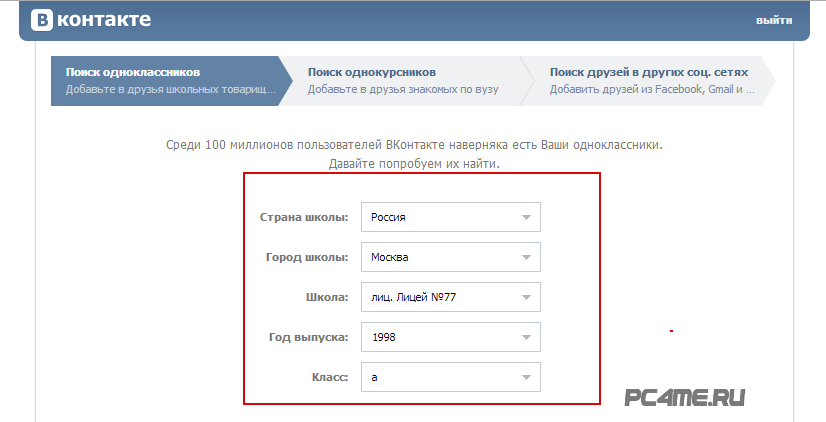
Некоторые участники социальную сети ВКонтакте решают завести второй аккаунт. Причины для этого могут быть разные, кто с другой страницы играет в игры, чтобы не использовать для этого свою осную страницу, кто использует второй профиль для продвижения своих услуг, рассылая пользователям уведомления и размещая информацию на стене. В любом случае создать вторую страницу ВКонтакте несложно, главное иметь дополнительный действующий номер телефона для регистрации.
Быстрая навигация по статье
Регистрация
Для того чтобы зарегистрировать еще одну страницу ВКонтакте можно воспользоваться тем же браузером, что и всегда используется или же установить на компьютер еще один интернет-браузер. В первом случае потребуется перед регистрацией выйти с уже открытого аккаунта, нажав на кнопку «Выйти» в правой части экрана. Если будет использоваться дополнительный браузер, то можно будет держать открытыми две страницы одновременно.
Для регистрации новой страницы в социальной сети ВКонтакте, требуется:
- Перейти на официальный сайт ВКонтакте по адресу vk.
 com.
com. - Нажать на кнопку «Регистрация».
- Ввести имя и фамилию. В том случае, если пользователь не желает чтобы другие участники социальной сети могли его найти, он может вписать ненастоящие данные, использовать псевдоним.
- Ввести номер мобильного телефона, который еще не использовался для регистрации в ВКонтакте и кликнуть по кнопке «Получить код».
- Ввести полученный в SMS-сообщении код в соответствующие поле и нажать на кнопку «Отправить код».
- Придумать пароль и нажать на кнопку «Войти на сайт».
Далее сайт предложит пользователю заполнить некоторые данные о себе – учебное заведение, место работы. Всё это можно пропустить, нажав на кнопку «Перейти к следующему шагу». В любом случае, при необходимости пользователь всегда может заполнить всю эту информацию через настройки сайта.
Заполнение страницы
Конечно, если страница нужна только для игр или хождения про группам, то заполнять страницу совсем необязательно. Но некоторые пользователи создают новый профиль для того чтобы использовать его как основной или же для продажи какой-либо услуги.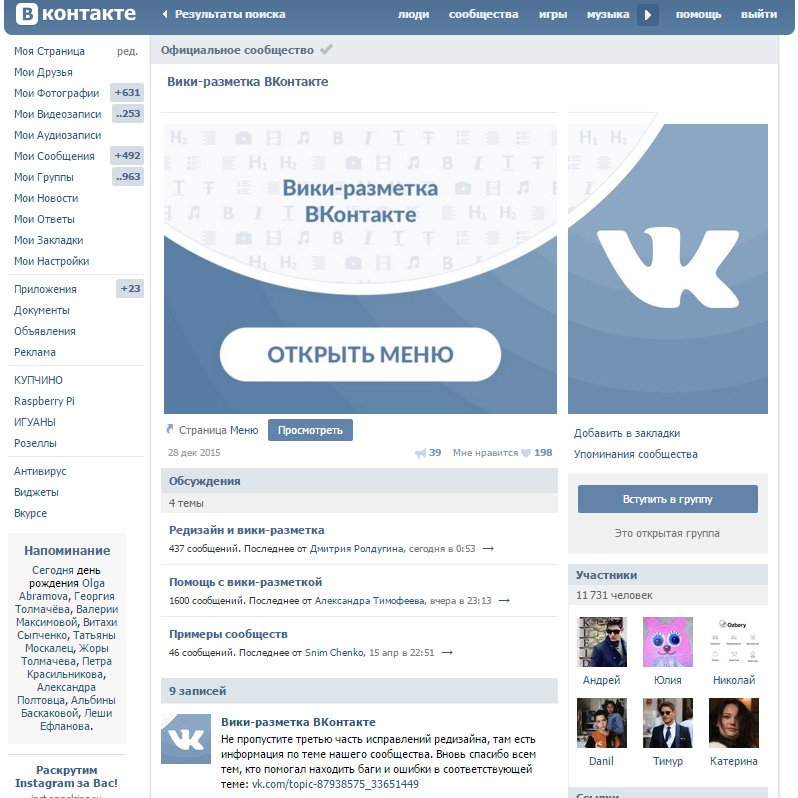 В таком случае необходимо оформить страницу – заполнить личные данные, установить фотографию и немного рассказать о себе.
В таком случае необходимо оформить страницу – заполнить личные данные, установить фотографию и немного рассказать о себе.
Для того чтобы установить аваттарку (главную фотографию профиля), требуется авторизоваться в профиле, а затем нажать на кнопку «Загрузить фотографию». Выбрать нужный файл на компьютере или же сделать снимок с веб-камеры, после чего нужно нажать на кнопку «Сохранить». Следует отметить, что миниатюру можно изменить в любое время.
Для того чтобы заполнить основные личные данные, нужно кликнуть по кнопке «Ред», которая находится рядом с разделом «Моя страница». На данной странице пользователь может указать дату рождения, родной город, семейное положение, знание иностранных языков, а также при необходимости изменить имя и фамилию. После того как все данные будут указаны, можно нажать на кнопку «Сохранить».
Переключаясь по вкладкам «Интересы», «Контакты» и т.д, можно также указывать необходимую информацию или редактировать уже имеющуюся.
Поделитесь этой статьёй с друзьями в соц. сетях:
сетях:
Популярное за сегодня:
Как убрать человека из черного списка в Одноклассниках
Как сделать перепост в вконтакте
Без социальных сетей сейчас, кажется, обойтись невозможно. Даже если человек предпочитает держать личную информацию втайне, а общаться лично, в соцсетях можно слушать музыку, смотреть фильмы, узнавать новости и даже зарабатывать. Поэтому узнать, как создать страницу Вконтакте. полезно будет, без преувеличения, всем. Процедура регистрации не составит труда. Достаточно перейти на сайт, заполнить графы с именем и фамилией, указать страну проживания и номер мобильного. Получив смс с кодом, нужно ввести его в специальное поле и придумать пароль. Страница Вконтакте создана. Теперь можно заполнить ее по собственному желанию. А раскрутить вашу страницу или группу ВКонтакте поможет наш сервис .
Как создать страницу Вконтакте без телефона
Возникает вопрос: а каксоздать страницу Вконтакте без телефона и вообще – возможно ли это? Конечно. С одной стороны, при регистрации без привязки к номеру некоторые функции становятся недоступны (например, создание групп). С другой – это может быть и удобным, если пользователь не желает быть замеченным другими посетителями соцсети. Разумеется, указание номера сотового в некоторых случаях все же более целесообразно, ведь это позволит всегда восстановить доступ к странице и избежать мошеннических действий. Как отвязать номер от страницы ВКонтакте, читайте в данной статье .
С одной стороны, при регистрации без привязки к номеру некоторые функции становятся недоступны (например, создание групп). С другой – это может быть и удобным, если пользователь не желает быть замеченным другими посетителями соцсети. Разумеется, указание номера сотового в некоторых случаях все же более целесообразно, ведь это позволит всегда восстановить доступ к странице и избежать мошеннических действий. Как отвязать номер от страницы ВКонтакте, читайте в данной статье .
Как создать страницу Вконтакте без номера
И все же разберемся, каксоздать страницу Вконтакте без номера. ведь обстоятельства могут сложиться по-разному. Во-первых, место мобильного можно ввести номер стационарного телефона и нажать «пусть робот позвонит». Код в этом случае будет сообщен на городской телефон, а зарегистрировать таким способом можно любое число страниц. Во-вторых, можно воспользоваться анонимайзером – это создаст иллюзию, что пользователь находится в другой стране и создать аккаунт через Фейсбук. Накрутить друзей на новую страницу ВКонтакте вы можете в данном разделе сайта.
Накрутить друзей на новую страницу ВКонтакте вы можете в данном разделе сайта.
Как создать новую страницу Вконтакте
Многим интересно узнать, как создать новую страницу Вконтакте. Сделать это можно различными способами. Может понадобиться вторая электронная почта (завести ее просто). Возможна также привязка уже использовавшегося номера к новой странице (нужно учесть, что количество привязок ограничено). Если же старая страница была по какой-либо причине удалена, алгоритм действий тот же: прежний номер или любой другой, по выбору пользователя (в этом случае вы можете узнать . как восстановить страницу ВКонткте). Работа со страницей Вконтакте не составит особого труда, а преимущества пользования данной социальной сетью очевидны. Лайки к своим записям или фотографиям ВКонтакте вы можете добавить здесь .
Практика, советы, опыт и полезная информация о работе с ВКонтакте
Учебник по правилам работы и применения сайта ВКонтакте:
Источники: http://fb. ru/article/193357/kak-sozdat-vtoruyu-stranitsu-v-kontakte-kak-zaregistrirovat-dve-stranitsyi, http://www.kaksdelatpravilno.com/sozdaem-vtoruyu-stranitsu-v-vkontakte/, http://avi1.ru/stati_dlya_razdelov/56_statej_v_kontakte/kak_sozdat_stranicu_vkontakte/
ru/article/193357/kak-sozdat-vtoruyu-stranitsu-v-kontakte-kak-zaregistrirovat-dve-stranitsyi, http://www.kaksdelatpravilno.com/sozdaem-vtoruyu-stranitsu-v-vkontakte/, http://avi1.ru/stati_dlya_razdelov/56_statej_v_kontakte/kak_sozdat_stranicu_vkontakte/
vkontakteblog.ru
Контакт создать страницу новую в контакте
Как создать вторую страницу «В Контакте»? Как зарегистрировать две страницы?
Сегодня мы поговорим с вами о том, как создать вторую страницу «В Контакте». Это довольно интересный вопрос, который начинает все больше волновать пользователей. Особенно тех, кто предпочитает работать через социальные сети. Так что приступим к его изучению.
Зачем и когда это нужно?
Но перед этим попробуем разобраться с вами в еще одной очень интересной вещи. Точнее, мы постараемся понять, когда действительно необходима новая страница «В Контакте».
Такие «запасные» анкеты необходимы продавцам в магазинах. Речь идет об интернет-магазинчиках, которые получают основную прибыль при помощи привлечения пользователей из социальных сетей. Так, человек может не «захламлять» свой профиль, а просто использовать рабочую анкету. Ведь новая страница «В Контакте», как правило, служит именно для данной цели.
Так, человек может не «захламлять» свой профиль, а просто использовать рабочую анкету. Ведь новая страница «В Контакте», как правило, служит именно для данной цели.
Но иногда вторые странички заводят и обычные пользователи. Они называются «фейками». Довольно часто такие страницы используются для обмана пользователей и взлома реальных профилей. Давайте же узнаем, как создать вторую страницу «В Контакте».
Если страница устарела
Первый вариант развития событий — это тот, когда у пользователя уже имеется профиль, только он очень и очень старый. Примерно 5-летней давности. В то время было принято все анкеты привязывать к электронной почте пользователя.
Обладателям старых страниц очень повезло. Ведь им не придется изыскивать способ, как создать вторую страницу «В Контакте». Достаточно просто зарегистрировать ее по новой схеме. То есть привязать непосредственно к вашему мобильному телефону. Вот и все проблемы. Указываете логин, пароль, ваше имя/фамилию, а затем мобильный номер.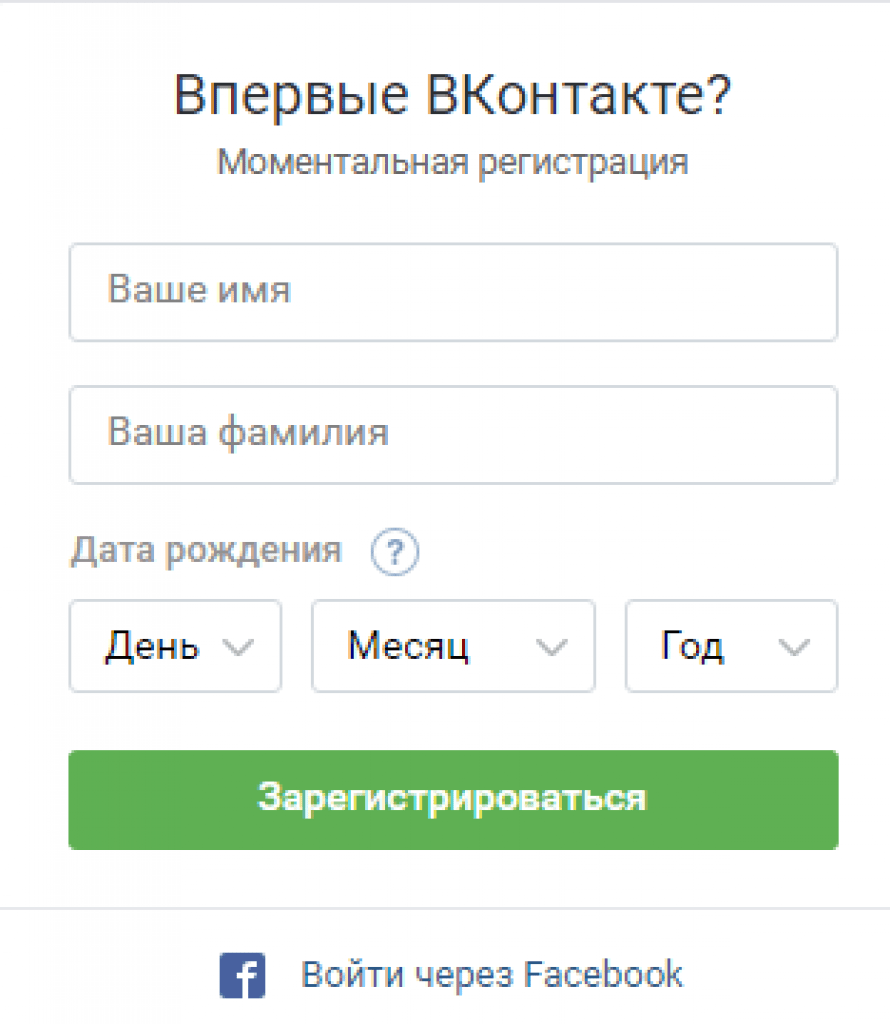 Страницы «В Контакте», созданные таким образом, как правило, очень просто восстанавливаются после взлома.
Страницы «В Контакте», созданные таким образом, как правило, очень просто восстанавливаются после взлома.
Правда, есть и другие варианты развития событий. Например, что делать пользователям, у которых странички и без того привязаны к мобильному? Давайте попробуем разобраться в этом непростом вопросе.
Вариант «запара»
Попробуем использовать один интересный прием, который работает, к сожалению, не всегда. Для него необходимо иметь привязанную к телефону страничку. Именно с такой анкетой мы и будем работать.
Первым делом заходите «В Контакте» («Вход» — «Моя страница»). Логин, кстати говоря, в случае привязки второго профиля у вас останется тем же, а вот пароль — тот, который вы установите. После того как вы авторизуетесь, достаточно будет зайти в «Мои настройки» и посмотреть, как указан номер мобильного телефона. Смените первую его цифру, а потом регистрируйте профиль на прежний мобильный номер.
Как уже было сказано, данный вариант работает далеко не всегда. Так сказать, он основан чисто на везении пользователей. Таким образом, если вы хотите знать, как создать вторую страницу «В Контакте», то вам подойдет другой вариант развития событий.
Так сказать, он основан чисто на везении пользователей. Таким образом, если вы хотите знать, как создать вторую страницу «В Контакте», то вам подойдет другой вариант развития событий.
Итак, теперь мы попробуем осуществить регистрацию нового профиля при помощи специализированных приложений. Сейчас этот способ считается довольно популярным у большинства пользователей.
Для него вам придется найти специальную программу для «В Контакте», которая расширяет стандартные функции социальной сети. Тут и чтение чужих сообщений, и выход из всех пабликов «одним махом», и создание второго профиля.
Достаточно просто пройти авторизацию в приложении, а затем выбрать функцию создания нового профиля. Далее перед вами откроется уже знакомая страница регистрации, где необходимо будет придумать пароль, имя/фамилию и заполнить некоторые анкетные данные. Завершающий этап — это ввод своего мобильного телефона в соответствующее поле для осуществление привязки профиля. Вот и все дела. Когда вы все сделаете, то у вас к одному номеру будут привязаны две странички.
Когда вы все сделаете, то у вас к одному номеру будут привязаны две странички.
Однако стоит помнить, что данный вариант является очень рискованным. Ведь большинство подобного рода программ — это не ичто иное, как самые обычные и настоящие вирусы. Они попросту крадут данные от ваших нынешних рабочих анкет. Не боитесь? Тогда смело скачивайте такое приложение. Если здравый смысл берет верх над желаниями, то стоит попробовать единственный логичный выход из сложившейся ситуации.
Новая СИМ-карта
Пользователи, которые не хотят быть обманутыми во время раздумий, как создать вторую страницу «В Контакте», могут воспользоваться одним очень интересным и логичным подходом. Раз уж у нас происходит привязка аккаунта к телефону, то придется купить новую СИМ-карту, а затем зарегистрировать на нее профиль.
Согласитесь, для работы это очень простой и быстрый вариант развития событий. Идете в любой магазин сотовой связи, покупаете любую СИМ-карту, а затем просто используете ее один раз.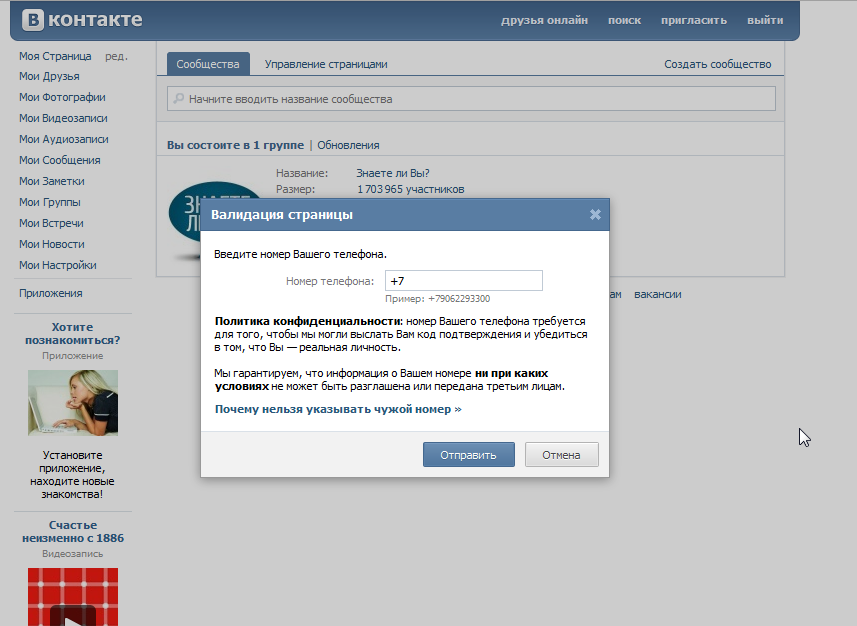 После регистрации, конечно же, лучше раз в месяц совершать звонок с мобильника, чтобы номер не заблокировали и не передали в распоряжение кому-нибудь еще. Вот и все. Теперь вы знакомы со всеми доступными способами регистрации нового профиля в социальной сети «В Контакте».
После регистрации, конечно же, лучше раз в месяц совершать звонок с мобильника, чтобы номер не заблокировали и не передали в распоряжение кому-нибудь еще. Вот и все. Теперь вы знакомы со всеми доступными способами регистрации нового профиля в социальной сети «В Контакте».
Как сделать страничку в ВК?
Сегодня социальные сети являются одним из самых удобных способов поддержания контакта с широким кругом знакомых. В СНГ-пространстве наиболее успешным проектом считается детище Павла Дурова – социальная сеть В Контакте (vk.com). Имея свою собственную страничку на этом ресурсе, вы сможете поддерживать постоянную связь с друзьями и близкими, искать новые знакомства, развиваться профессионально и творчески. Другими словами, vk.com – это удобный формат поддержания социальной активности в сети. Поэтому, если вы еще не создали свою собственную страницу в этой сети – имеет смысл подумать о пользе такого начинания.
Как создать страницу Вконтакте
Для создания страницы в соц.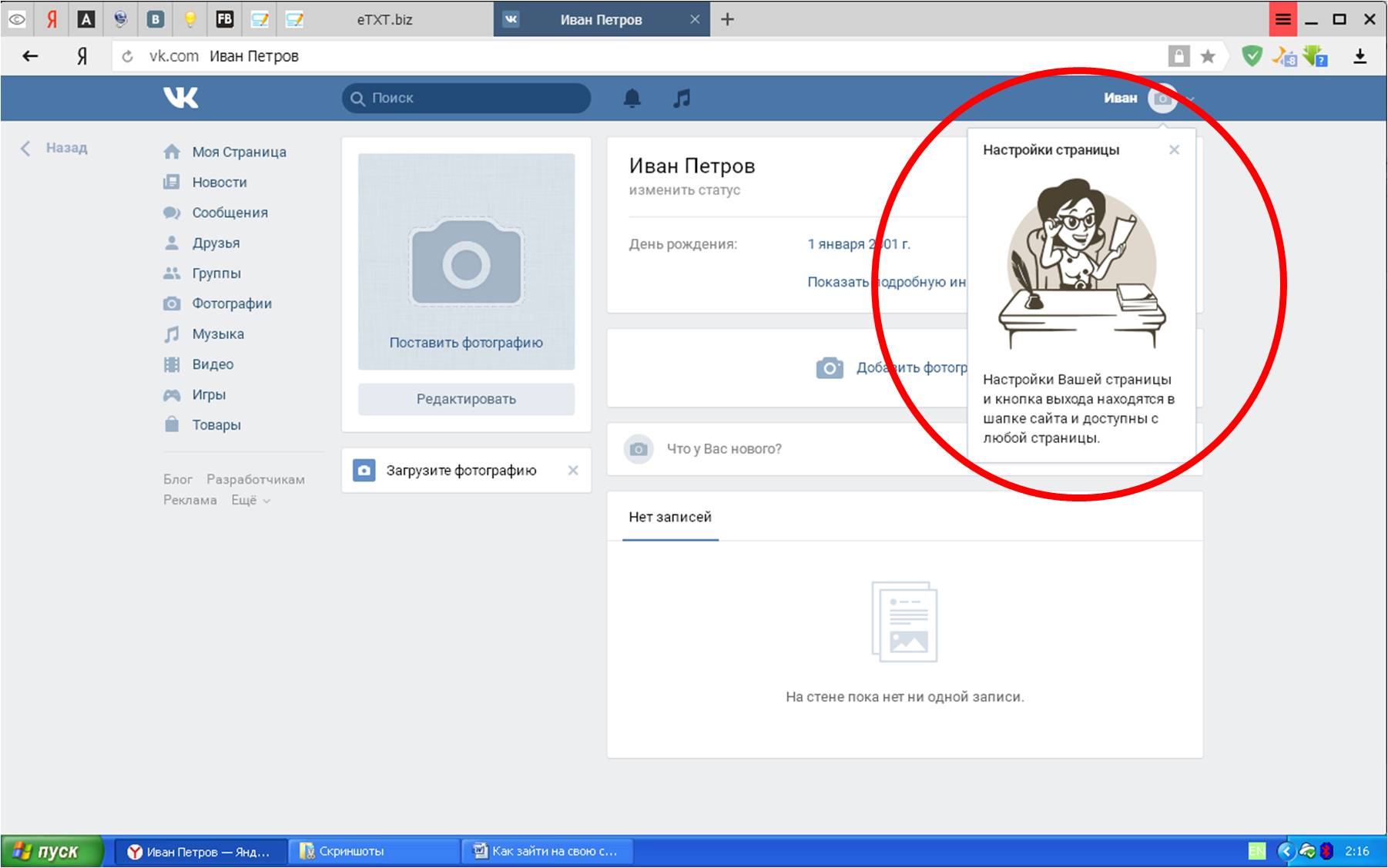 сети вначале необходимо пройти незамысловатую процедуру регистрации. Для удобства представим всё в виде алгоритма:
сети вначале необходимо пройти незамысловатую процедуру регистрации. Для удобства представим всё в виде алгоритма:
- Перейдите на vk.com;
Итак, теперь у вас есть своя собственная страница. Вам осталось лишь заполнить личные данные и добавить фотографию.
Как создать вторую страницу Вконтакте
Чтобы создать вторую страницу, необходимо пройти всю вышеуказанную процедуру заново, предварительно выйдя из своего аккаунта, нажав кнопку «Выйти». Помните, что один номер мобильного телефона можно использовать только для создания одной страницы. Отсюда очевидно, что для регистрации нового аккаунта вам понадобится другой номер. Впрочем, вы можете не покупать сим-карту для основного аккаунта, есть и другие методы. Подробнее о них в этой статье .
Отсюда очевидно, что для регистрации нового аккаунта вам понадобится другой номер. Впрочем, вы можете не покупать сим-карту для основного аккаунта, есть и другие методы. Подробнее о них в этой статье .
Что еще почитать?
Создаем вторую страницу в ВКонтакте – инструкция, оформление профиля
Социальная сеть ВКонтакте пользуется огромной популярностью на территории Российской Федерации и стран СНГ. Многие пользователи посещают сайт ежедневно, общаясь там со своими друзьями, загружая личные фотографии, играя в различные игры и участвуя в обсуждениях.
Некоторые участники социальную сети ВКонтакте решают завести второй аккаунт. Причины для этого могут быть разные, кто с другой страницы играет в игры, чтобы не использовать для этого свою осную страницу, кто использует второй профиль для продвижения своих услуг, рассылая пользователям уведомления и размещая информацию на стене. В любом случае создать вторую страницу ВКонтакте несложно, главное иметь дополнительный действующий номер телефона для регистрации.
Быстрая навигация по статье
Регистрация
Для того чтобы зарегистрировать еще одну страницу ВКонтакте можно воспользоваться тем же браузером, что и всегда используется или же установить на компьютер еще один интернет-браузер. В первом случае потребуется перед регистрацией выйти с уже открытого аккаунта, нажав на кнопку «Выйти» в правой части экрана. Если будет использоваться дополнительный браузер, то можно будет держать открытыми две страницы одновременно.
Для регистрации новой страницы в социальной сети ВКонтакте, требуется:
- Перейти на официальный сайт ВКонтакте по адресу vk.com.
- Нажать на кнопку «Регистрация».
- Ввести имя и фамилию. В том случае, если пользователь не желает чтобы другие участники социальной сети могли его найти, он может вписать ненастоящие данные, использовать псевдоним.
- Ввести номер мобильного телефона, который еще не использовался для регистрации в ВКонтакте и кликнуть по кнопке «Получить код».
- Ввести полученный в SMS-сообщении код в соответствующие поле и нажать на кнопку «Отправить код».
- Придумать пароль и нажать на кнопку «Войти на сайт».
Далее сайт предложит пользователю заполнить некоторые данные о себе – учебное заведение, место работы. Всё это можно пропустить, нажав на кнопку «Перейти к следующему шагу». В любом случае, при необходимости пользователь всегда может заполнить всю эту информацию через настройки сайта.
Заполнение страницы
Конечно, если страница нужна только для игр или хождения про группам, то заполнять страницу совсем необязательно. Но некоторые пользователи создают новый профиль для того чтобы использовать его как основной или же для продажи какой-либо услуги. В таком случае необходимо оформить страницу – заполнить личные данные, установить фотографию и немного рассказать о себе.
Для того чтобы установить аваттарку (главную фотографию профиля), требуется авторизоваться в профиле, а затем нажать на кнопку «Загрузить фотографию». Выбрать нужный файл на компьютере или же сделать снимок с веб-камеры, после чего нужно нажать на кнопку «Сохранить». Следует отметить, что миниатюру можно изменить в любое время.
Для того чтобы заполнить основные личные данные, нужно кликнуть по кнопке «Ред», которая находится рядом с разделом «Моя страница». На данной странице пользователь может указать дату рождения, родной город, семейное положение, знание иностранных языков, а также при необходимости изменить имя и фамилию. После того как все данные будут указаны, можно нажать на кнопку «Сохранить».
Переключаясь по вкладкам «Интересы», «Контакты» и т.д, можно также указывать необходимую информацию или редактировать уже имеющуюся.
Поделитесь этой статьёй с друзьями в соц. сетях:
Популярное за сегодня:
Как убрать человека из черного списка в Одноклассниках
Как сделать перепост в вконтакте
Источники: http://fb.ru/article/193357/kak-sozdat-vtoruyu-stranitsu-v-kontakte-kak-zaregistrirovat-dve-stranitsyi, http://vkhow.ru/kak-sozdat-stranicu-vkontakte/, http://www.kaksdelatpravilno.com/sozdaem-vtoruyu-stranitsu-v-vkontakte/
vkontakteblog.ru
Вход в Вконтакте на другую страницу
Очень многие пользователи имеют по несколько разных страниц в социальной сети Вконтакте. Это очень полезно, если вы, например, занимаетесь продажами через ВК. В таком случае обязательно иметь два аккаунта: один для бизнеса, другой – личный. Конечно, можно обойтись и одним, но, как показывает практика, это очень неудобно. Как удается сделать несколько страничек ВК, мы и расскажем в сегодняшнем посте. Поговорим также о том, как выполнить вход в Вконтакте на другую страницу. О том, что нужно сделать, чтобы зарегистрироваться Вконтакте написано много. Даже на нашем ресурсе мы об этом говорили неоднократно, к примеру, вот здесь. Не хотите читать подробную инструкцию, тогда войдите на специальную страницу в разделе помощи (смотрите нижний скриншот).
Что нам говорят разработчики касательно регистрации?
- Регистрация абсолютно бесплатна.
- Чтобы создать новый аккаунт, достаточно перейти на главную ВК.
- ВАЖНО! Процедура регистрации предусматривает наличие номера телефона, который ранее не использовался никогда при создании нового профиля.
- Очевидно, нет возможности привязать один телефон сразу к нескольким страницам.
- Разработчики, кстати, настоятельно рекомендуют не использовать сторонние ресурсы с виртуальными номерами, иначе вы рискуете попасть под блокировку. Если все сказанное вас не испугало, и вы все-равно хотите воспользоваться виртуальным номером, тогда данный обзор вам точно пригодится.
- Раньше, чтобы зарегаться во Вконтакте, нужно было, чтобы кто-то вам отправил приглашение. Телефон был необязателен, достаточно было указать адрес почты. Теперь это не работает, поэтому все, кто создавал страницы давно, могут запросто приступить к созданию другой страницы на свой основной номер. Он ведь ещё не засвечен в сети.
Вконтакте зайти на другую страницу
Можно выйти из сложившейся ситуации следующим образом. Попросите у своих родственников, друзей, знакомых, кто еще не во Вконтакте (если такие, конечно же, еще существуют), номер телефона. Зарегистрируйте новую страницу. Допустим, вы нашли новый номер. Теперь стоит вопрос о том, как Вконтакте зайти на другую страницу, только что зарегистрированную. Это делается намного проще, чем вы ожидаете. Все мы знаем об аватарке профиля в правом углу. Кликаем по ней – дальше нажимаем на выход из первой страницы, как показано на скриншоте ниже.
В следствие данного действия откроется главная страницу сайта. Что мы на ней видим? Видим блок для входа и ссылки на приложение для мобильных телефонов. В первое поле вводим номер, который мы использовали, когда заводили вторую страницу. Во второе поле вводим пароль. Дальше остается только нажать кнопку с надписью: «Войти». Зашли на вторую страницу? Теперь приступайте к её наполнению, качественному оформлению, набору подписчиков, друзей.
Кстати, если не хотите тратить свое время на дизайн, вам нужно срочно посетить этот раздел на нашей площадке. Что же касается продвижения, то в нем мы профи. Студия SocPRka сможет очень быстро и главное – качественно нарастить любой показатель странички или вашего сообщества. Тех же друзей можно заказать в несколько кликов на специальной страничке нашего ресурса.
Как создать другую страницу Вконтакте
Что же касается создания другой страницы Вконтакте, то этот процесс абсолютно ничем не отличается от стандартного. При выходе из первого аккаунта вас перебросит на главную ВК, как уже было сказано чуть выше. На этой странице есть две ссылки на регистрацию. Одна из которых расположена в блоке для входа (внизу), а вторая – в углу справа (смотрите 3 на верхнем скрине). Нажимаем на любую из этих ссылок. В результате всплывет окно моментальной регистрации (картинка внизу).
Заполняем – нажимаем «Продолжить регистрацию». Это ещё не финиш – откроется ещё одно окошко. Вот в нем и нужно вводить актуальный номер телефона с кодом страны. Ввели? Теперь соглашаемся с правилами ВК и политикой конфиденциальности компании. К слову, с этой информацией можно предварительно ознакомиться здесь-же. И последнее действие – нажатие кнопки: «Получить код». Дожидаемся СМС, вводим код, открываем свою вторую страницу. Как вы можете убедиться, все очень просто и предельно ясно. Нужен только «чистый» номер.
Как создать wiki-страницу Вконтакте, что это такое.
Что такое wiki-страница?
Так называемая вики-разметка — это язык разметки, который применяется, например, при создании страниц Википедии. Вконтакте тоже поддерживает вики-разметку для создания страниц. Вики-разметка крайне простая в использовании, с ней справится любой, даже самый далекий от программирования человек.
Зачем нужно оформлять посты Вконтакте с помощью wiki-страницы:
- Возможность использовать форматирование: абзацы, заголовки, курсив, списки и так далее.
- Возможность добавлять изображения разного размера между текстом.
- Возможность ссылаться на wiki-страницу анкорными ссылками из Вконтакте (с помощью того же вики-кода), а из wiki-страницы ссылаться анкорными ссылками на любые сторонние сайты.
- Возможность делать полноценные посадочные страницы для трафика прямо внутри Вконтакте.
- Возможность сделать многостраничник, каталог товаров и т.д. Почти полноценный сайт.
- Отличное решение для создания навигационных меню для групп и пабликов Вконтакте.
Короче говоря, для оформления больших статей, создания мини-сайтов и навигационных меню вики-страница подойдет отлично.
Пример: моя давняя статья в группе
UPDATE: для оформления больших текстов появился новый инструмент — статьи Вконтакте.
Как создать wiki-страницу Вконтакте:
Введите в браузере новую ссылку:
http://vk.com/pages?oid=-XXXX&p=Нaзвание_страницы
XXXX — ID вашей группы или паблика
Нaзвание_страницы — любое название, которое будет присвоено странице
Например: http://vk.com/pages?oid=-99857239&p=Пример-вики-страницы
Потом просто нажмите кнопку «наполнить содержимым». Теперь вы можете редактировать вашу вики-страницу.
Как узнать ID паблика или группы Вконтакте? Достаточно открыть раздел СТАТИСТИКА (находится под аватаркой вашего сообщества, вы должны быть в нем администратором).
Например, вот ссылка на статистику сообщества: https://vk.com/stats?gid=998572393232323
Чтобы пользователи увидели вашу вики-страницу, разместите на нее ссылку на стене, в разделе «ссылки» вашей группы, под фотографиями или где угодно.
Возможностей по использованию вики-страниц великое множество. Все тут и не опишешь. Есть официальная группа Вконтакте, где представлены уроки, примеры и даже целый курс по работе с wiki-кодом. Изучайте — https://vk.com/wiki
4 способа создать новый контакт на вашем iPhone
Хотя вы можете легко создать новый контакт прямо из приложения «Контакты» на вашем iPhone, у вас есть дополнительные параметры, которые могут быть более удобными. Если вы получили от кого-то электронное письмо, текстовое сообщение или телефонный звонок, вы также можете сохранить этого человека в качестве нового контакта непосредственно из одного из этих элементов.
Если есть кто-то новый в вашей жизни, которого вы хотите сохранить в качестве контакта для простых способов общения в будущем, вот четыре метода для создания нового контакта на вашем iPhone.
Создать новый контакт на iPhone
В приложении Контакты
Приложение «Контакты» — это то, что удерживает всех ваших друзей, родственников, коллег и любимых людей. Так что, если у вас есть небольшая информация, записанная на листе бумаги, например номер телефона или адрес электронной почты, вы можете создать там новый контакт в мгновение ока.
1) Откройте Контакты и коснитесь знака плюс , чтобы добавить новый.
2) Вверху вы можете добавить фото , если хотите.Если вы этого не сделаете, инициалы этого человека будут отображаться в виде значка.
3) Введите информацию о человеке в соответствующие поля. Примечание : Вы можете обозначить определенные элементы, как номера телефонов, как Рабочий, Домашний или Мобильный, что пригодится.
4) Внизу карточки контакта есть место для Notes , если оно вам нужно, и опция добавить еще одно поле для таких вещей, как произношение, псевдоним или должность.
5) Нажмите Готово , когда закончите.
Из звонка в приложении «Телефон»
Еще один удобный способ — добавить новый контакт из телефонного звонка, который вы получили или отправили кому-то.
1) Откройте приложение Phone и перейдите на вкладку Недавние . Вы можете использовать все или пропущенные (вверху). Вы также можете выполнить те же действия для сохранения контакта на вкладке Голосовая почта .
2) Коснитесь значка Info (маленькая буква «i») справа от числа.
3) Выберите Создать новый контакт . Это приведет вас к карточке контакта для человека, куда вы можете добавить ту же информацию, что и в приложении «Контакты» выше.
4) Нажмите Готово , когда закончите.
Под параметром «Создать новый контакт» на шаге 3 находится еще один параметр «Добавить к существующему контакту». Это удобный способ добавить этот номер к уже имеющемуся контакту, например, если вам не хватало его номера телефона.
Из текста в сообщениях
Один из самых простых способов добавления других людей в список контактов — это текстовая беседа в Сообщениях.
1) Открыть Сообщения вместе с текстом беседы .
2) Коснитесь значка, номера телефона или другого элемента, отображаемого в самом верху, чтобы открыть небольшой раскрывающийся список и выбрать Информация .
3) На следующем экране снова нажмите Информация .
4) Выберите Создать новый контакт .
5) Добавьте фотографию, дополнительные поля и другую информацию по своему усмотрению и нажмите Готово , когда закончите.
Как и при создании нового контакта в приложении «Телефон», вы можете добавить информацию, которую только что получили в текстовом сообщении, выбрав «Добавить к существующему контакту».
Из электронного письма на почту
Если вы используете приложение «Почта» на своем iPhone и получили или отправили электронное письмо кому-то, кого хотите превратить в контакт, это также просто.
1) Откройте Mail , а затем откройте письмо , отправленное или отправленное человеку.
2) Коснитесь заголовка сообщения электронной почты, который является разделом, содержащим адреса электронной почты «Кому» и «От».
3) Коснитесь своего адреса электронной почты и на следующем экране выберите Создать новый контакт .
4) Заполните все остальные поля, которые вы хотите добавить в карточку контакта, и нажмите Готово , когда закончите.
Как и другие методы создания контакта, описанные выше, вы можете выбрать «Добавить к существующему контакту», чтобы добавить его адрес электронной почты в карточку, если он отсутствует.
Завершение
Как бы вы ни выбрали создание нового контакта на iPhone, каждый из этих способов прост и удобен. Как вы думаете, какой из них вы будете использовать чаще всего? Поделитесь своими мыслями ниже или с нами в Twitter.
Чтобы узнать больше, узнайте, как создать группу контактов на вашем iPhone для членов вашей семьи, лучших друзей или коллег.
Инструмент «Контакты»: как создать и удалить «Тип контакта» для контакта?
В инструменте управления контактами вы можете создавать, применять и удалять типы контактов для своих контактов.
Применение типа (ов) контактов к вашим контактам может помочь сгруппировать и организовать ваш общий список контактов, что может в дальнейшем помочь с целевыми массовыми рассылками по электронной почте и т. Д. вкладка «Контакты» слева
На экране «Управление контактами» нажмите кнопку «Добавить контакт»
4.Во всплывающем окне «Добавить контакт»> в поле «Тип контакта» начните вводить заголовок нового типа контакта.
Когда вы начнете вводить текст, если нет существующего типа контакта с таким же написанием, ниже появится поле с названием «Добавить [ваш новый тип контакта] …». В приведенном ниже примере тип контакта «Fall Parents Group» в настоящее время не существует, поэтому поле, позволяющее добавить его в качестве нового типа контакта, отображается ниже.
5. Щелкните поле «Добавить Fall Parents Group [ваш новый тип контакта]».
6. Будет применено синее поле типа контакта с заголовком нового типа контакта. В нашем примере к этому контакту был применен тип контакта «Fall Parents Group». Примечание. К контакту можно применить несколько типов контактов.
7. После заполнения информации для остальных полей ввода (имя, адрес электронной почты и т. Д.) Во всплывающем окне нажмите кнопку «Сохранить контакт» внизу.
8. Ваш новый добавленный контакт создан, и к нему применен тип контакта «Fall Parents Group».
В Инструменте управления контактами> Управление списком контактов найдите в списке свой контакт, из которого вы бы хотели удалить существующий тип контакта.
Щелкните значок карандаша, расположенный слева от контакта.
3. Во всплывающем окне «Редактировать контакт» щелкните «x» в синем поле типа контакта.
4. Тип контакта (в данном случае «Fall Parents Group») будет удален из поля.
5. Нажмите кнопку «Сохранить контакт» в левом нижнем углу.
6. Ваш контакт сохранен и больше не связан с удаленным типом контакта («Fall Parents Group»)
Как легко создавать и обновлять группы контактов Outlook
Если вы создаете или обновляете группы контактов, вы извлекаете выгоду из этого простого трюка группировки, который позволяет работать с несколькими контактами, как если бы они были одним.
Изображение: iStockphoto.com/elenabs
Вы, наверное, знаете, что такое группа контактов — это то, что вы используете для отправки одного и того же электронного письма нескольким людям одновременно.Создание группы — это быстрая и легкая задача, если вы добавите всего несколько контактов. Но если группа состоит из десятков или сотен контактов, поиск и добавление каждого по отдельности в группу будет утомительной задачей. К счастью, вы можете использовать ярлык, если контакты каким-то образом связаны. В этой статье я покажу вам, как добавить несколько контактов в группу контактов, выполнив три простых шага:
- Сгруппируйте контакты соответствующим образом в виде списка.
- Скопируйте контакты в новую или существующую папку.
- Создайте новую группу или отредактируйте существующую группу, добавив папку.
Я использую Outlook 2016 в 64-разрядной системе Windows 10, но этот метод будет работать и в более ранних версиях. Группы контактов известны как списки рассылки в более старых версиях. Кроме того, в более ранних версиях окно «Люди» является окном «Контакты». Для этой статьи нет загружаемого демонстрационного файла.
SEE: Как обновить несколько контактов Outlook с помощью простого группового трюка
Краткие термины
В этой статье вы увидите, что термин группа используется двумя способами.Во-первых, отсортировав представление списка, мы можем видеть контакты в группах — контакты, которые связаны значением поля. Во-вторых, группа контактов — это набор контактов, на которые вы можете ссылаться и использовать по имени. По мере чтения вы обнаружите, что контекст различает эти два использования.
Шаг 1: Группировка контактов
Чтобы проиллюстрировать этот простой прием группировки, мы заполним новую группу с именем TechRepublic контактами TechRepublic. Первый шаг — сгруппировать контакты по связанному значению — в данном случае это значение компании TechRepublic:
- . При необходимости откройте окно «Люди (контакты)».
- Щелкните «Изменить представление» в группе «Текущее представление» и выберите «Список».
- Щелкните ячейку заголовка Компания, чтобы сгруппировать контакты по компаниям (, рис. A, ).
Рисунок A
Сгруппируйте список по полю «Компания».
Шаг 2: Папка
Если у вас есть папка, в которую можно скопировать сгруппированные контакты, перетащите группу из списка в папку, удерживая нажатой клавишу [Ctrl]. При этом скопирует контактов в папку.Если вы не нажмете [Ctrl] при перетаскивании, Outlook переместит контактов из папки по умолчанию.
Если вам нужно создать новую папку, сделайте следующее:
- Щелкните первый контакт в разделе TechRepublic, а затем, удерживая клавишу [Shift], щелкните последний, чтобы выбрать все контакты в этой группе.
- Щелкните выделение правой кнопкой мыши и выберите «Переместить» в появившемся подменю.
- В следующем подменю выберите «Копировать в папку» ( Рисунок B ).
- В открывшемся диалоговом окне нажмите «Создать», введите TechRepublic (, рис. C ) и дважды нажмите «ОК».
Рисунок B
Скопируйте контракты в папку.
Рисунок C
Создайте новую папку.
На этом этапе у вас есть новая папка контактов с именем TechRepublic с четырьмя контактами, как показано на рис. D . Если новая папка не отображается в области навигации, закройте и перезапустите Outlook.
Рисунок D
Новая папка содержит копии ваших контактов TechRepublic.
Шаг 3. Создайте новую группу контактов
Теперь вы готовы создать новую группу контактов и заполнить ее контактами из папки TechRepublic следующим образом:
- В группе «Новая» (вкладка «Главная») нажмите «Создать». Контактная группа.
- Введите TechRepublic в качестве имени.
- Щелкните «Добавить участников» в группу «Участники» и выберите «Из контактов Outlook» (этот параметр может отличаться в зависимости от вашей настройки, но должен быть правильным выбором для большинства пользователей).
- В раскрывающемся списке Адресная книга выберите TechRepublic (, рис. E ).
- Выбрать всех участников. В большом наборе щелкните первый элемент, удерживая клавишу [Shift], щелкните последний элемент. (Чтобы добавить подмножество записей, используйте клавишу [Ctrl], щелкая для выбора несмежных контактов.) Если всех контактов в папке нет в списке, проверьте отсутствующие контакты на предмет адреса электронной почты — он им нужен.
- Выделив все элементы, щелкните «Члены» и нажмите «ОК».
- Нажмите «Сохранить и закрыть», чтобы сохранить новую группу.
Рисунок E
Адресная книга TechRepublic — это папка, которую мы создали ранее.
Если вы не видите новую папку в списке адресной книги, выполните следующие действия:
- Щелкните правой кнопкой мыши папку TechRepublic (панель навигации) и выберите «Свойства».
- В открывшемся диалоговом окне щелкните вкладку Адресная книга Outlook.
- Убедитесь, что установлен флажок «Показать эту папку как адресную книгу электронной почты» ( Рис. F ).
- Щелкните OK.
Рисунок F
Outlook может использовать папку в качестве адресной книги.
Благодаря этому простому трюку с группировкой вы можете быстро создать группу контактов для своих контактов! Вы можете использовать этот метод для добавления новых членов в существующую группу, но вам придется повторить весь процесс. Недостаточно скопировать контакты в существующую папку; необходимо открыть группу контактов и заново добавить папку. Outlook добавит только новые контакты, поэтому вам не придется беспокоиться о дублировании контактов.
Еженедельный бюллетень Microsoft
Будьте инсайдером Microsoft в своей компании, прочитав эти советы, рекомендации и шпаргалки по Windows и Office. Доставка по понедельникам и средам.
Зарегистрироваться СегодняПришлите мне свой вопрос об офисе
Я отвечаю на вопросы читателей, когда могу, но нет никаких гарантий.Не отправляйте файлы без запроса; первоначальные запросы о помощи, поступающие с прикрепленными файлами, будут удалены непрочитанными. Вы можете отправить снимки экрана с вашими данными, чтобы прояснить ваш вопрос. Обращаясь ко мне, будьте как можно более конкретными. Например, «Устраните неполадки в моей книге и исправьте, что не так», вероятно, не будет ответа, но «Можете ли вы сказать мне, почему эта формула не возвращает ожидаемых результатов?» мощь. Пожалуйста, укажите приложение и версию, которую вы используете. TechRepublic не возмещает мне затраты времени или опыта при оказании помощи читателям, и я не прошу плату у читателей, которым помогаю.Вы можете связаться со мной по адресу [email protected].
Также прочтите …
Как создать или изменить группу (список контактов) в Office 365: информационные технологии + электронное обучение
Создание группы (старая версия Outlook Web App)Вы можете создавать группы, также известные как «списки контактов» в Office 365. Они также известны как личные группы, которые представляют собой группы, которые хранятся в папке «Контакты» и могут содержать записи из ваших личных контактов и из адресной книги вашей организации.Если вы используете старую версию веб-приложения Outlook, см. Инструкции ниже. Если вы используете новую версию веб-приложения Outlook, прокрутите страницу вниз, пока не увидите заголовок с заголовком «Создание группы (новая версия Outlook Web App) для получения соответствующих инструкций.
1. Сначала войдите в систему. свою учетную запись электронной почты Lesley через веб-приложение Outlook по адресу www.lesley.edu/email
2. Чтобы создать группу, щелкните опцию People в меню в нижнем левом углу страницы.
3. Выберите кнопку в верхнем левом углу страницы.
4. В раскрывающемся меню выберите Список контактов.
5. Откроется пустая форма группы. Введите желаемое название группы и заметки. Чтобы добавить участников, введите имя человека, которого вы хотите добавить, в поле Добавить Участники . Office 365 будет искать совпадения в ваших контактах и в адресной книге вашей организации. Если совпадение не найдено, вы можете найти этого человека.Вы также можете ввести адрес электронной почты непосредственно в Members . Нажмите Введите , чтобы добавить ваш выбор в группу.
6. Когда вы закончите, не забудьте выбрать Сохранить , чтобы сохранить изменения.
Редактировать группу (используя старую версию Outlook Web App)
Вы можете редактировать имя группы, добавлять и удалять участников. Вы также можете записывать любые изменения. Когда вы закончите, не забудьте выбрать Сохранить , чтобы сохранить изменения.
1. Щелкните Ваши контакты . Выберите Контакты вверху среднего столбца.
2. Выберите группу, которую вы хотите отредактировать. Список групп отобразится в правом столбце.
3. Выберите Edit в верхней части страницы, если вы хотите добавить или удалить участников из группы.
4. Чтобы добавить участника, начните вводить имя или адрес электронной почты человека, которого вы хотите добавить в список.Либо выберите X рядом с уже существующим именем, если вы хотите удалить участника из группы.
Создание группы (новая версия Outlook Web App)
1. Сначала войдите в свою учетную запись электронной почты Lesley через веб-приложение Outlook на сайте www.lesley. edu / email
2. Чтобы создать группу, щелкните опцию People в меню в нижнем левом углу страницы.
3. Нажмите кнопку + Новый контакт в верхнем левом углу страницы и выберите Новый список контактов в раскрывающемся меню.
4. Откроется пустая форма списка контактов. Введите желаемое название группы и заметки. Чтобы добавить участников, введите имя или адрес электронной почты человека, которого вы хотите добавить, в поле Добавить адреса электронной почты . Office 365 будет искать совпадения в ваших контактах и в адресной книге вашей организации.Нажмите Добавить , чтобы добавить ваш выбор в группу.
5. Не забудьте нажать кнопку Create , чтобы сохранить изменения, когда вы закончите добавлять участников.
Редактирование списка контактов (с помощью новой версии Outlook Web App)
Вы можете редактировать имя группы, добавлять и удалять участников. Вы также можете записывать любые изменения. Когда вы закончите, не забудьте выбрать Сохранить , чтобы сохранить изменения.
1. В левой части страницы выберите Контакты в разделе Папки .
2. Выберите список контактов, который вы хотите отредактировать, и нажмите кнопку Редактировать вверху меню.
3. Чтобы добавить участника, начните вводить имя или адрес электронной почты человека, которого вы хотите добавить в список, в поле Добавить адрес электронной почты . Либо выберите X рядом с уже существующим именем, если вы хотите удалить участника из группы.
4. Обязательно выберите Сохранить , чтобы сохранить изменения.
Как создать контакт или группу контактов в Gmail? (Личные списки рассылки) — Support @Blake (Службы информационной поддержки)
Посмотрите следующее видео, чтобы упорядочить личные контакты. Личные списки рассылки используются для отправки сообщений электронной почты или приглашений на встречи группам людей, с которыми вы часто общаетесь, без необходимости вводить каждый из их адресов электронной почты по отдельности.:
Создать группу контактов
Вы можете создать группу контактов в Менеджере контактов. Или при составлении сообщения электронной почты или создании приглашения на собрание вы можете быстро создать новую группу контактов с помощью средства выбора контактов.
Чтобы создать группу контактов с помощью Менеджера контактов:
1. Откройте диспетчер контактов. (легко найти в разделе «Еще» в верхней части страницы приложений Google и на странице почты, если вы не изменили это).2. Нажмите кнопку «Новая группа» в верхнем левом углу диспетчера контактов.
3. Введите имя группы.
4. Щелкните OK.
5. Откройте «Мои контакты» и выберите контакты, которые хотите добавить в группу. Например:
6. Откройте раскрывающийся список «Группы» в верхней части панели справа.
7. Выберите группу, в которую вы хотите добавить контакты.
Чтобы создать группу контактов с помощью средства выбора контактов:
1. При создании сообщения электронной почты откройте средство выбора контактов, щелкнув ссылку Кому :.
Появится окно выбора контактов:
2. В поле «Поиск контактов» начните вводить имя контакта, которого вы хотите добавить в группу. Затем щелкните имя, чтобы добавить его в список ниже. При необходимости добавьте другие контакты.
3. Когда вы закончите, щелкните Сохранить как группу.
4. Введите имя группы и щелкните OK. Например:
5. Чтобы добавить группу в сообщение электронной почты, нажмите Готово.
Примечание. Вы должны выйти из системы и снова войти в Google Mail после создания группы контактов, чтобы иметь возможность ввести ее в поле Кому :.
Используйте свои контактные группы в качестве списков рассылки:
Чтобы сэкономить время при отправке сообщения электронной почты или приглашения на собрание, используйте свои группы контактов.
Чтобы отправить сообщение или приглашение на собрание всем членам группы:
Выполните одно из следующих действий:
- Если вы составляете сообщение электронной почты, начните вводить имя группы в поле Кому :.
- Если вы создаете приглашение на собрание, начните вводить имя группы в поле «Добавить гостей».
Чтобы отправить сообщение выбранным членам группы:
1.При создании сообщения электронной почты откройте средство выбора контактов, щелкнув ссылку Кому :.
2. Выберите группу в раскрывающемся списке в средстве выбора контактов:
3. Выберите контакты, которым вы хотите отправить приглашение. Например:
Или, чтобы отправить его всем контактам в группе, нажмите Выбрать все:
Артикул:
Создание контактов
Создание групп контактов
Как мне создать новые контакты в глобальном списке адресов (GAL) в Exchange?
Контакты за пределами организации можно добавить в глобальный список адресов, чтобы сэкономить время при поиске контактной информации.Эти внешние контакты называются Контакты компании .
Чтобы добавить контакты компании, войдите в панель управления HostPilot® и перейдите к Services> Company Contacts.
Вы можете создать новые контакты вручную или импортировать их с помощью шаблона .csv:
Создание нового контакта
Шаг 1 : Добавьте контактную информацию в раздел Create New Contact .
- В поле Contact Name введите имя, которое должно отображаться в глобальном списке адресов.
- В поле Адрес электронной почты введите адрес электронной почты контакта, находящегося за пределами вашей организации.
- При необходимости выберите Подразделение (в зависимости от вашего плана).
- Чтобы продолжить добавление контактов, щелкните Добавить еще один контакт и введите соответствующую контактную информацию. Первый контакт будет сохранен, но это еще не создает контакт в адресной книге.
Примечание: На этой странице вы можете добавить до 50 контактов одновременно, хотя в вашем плане может быть указано, сколько всего контактов компании включено в вашу текущую цену.
Шаг 2 : Когда все нужные контакты настроены, создайте их (добавьте их все в глобальный список адресов).
- Просмотрите список контактов, который вы настроили. Если вам нужно исправить любую контактную информацию, удалите контакт и добавьте новый с правильной информацией.
- Щелкните Создать , чтобы добавить все контакты из списка в глобальный список адресов. При появлении запроса нажмите ОК .
Вернуться к началу
Импорт нескольких контактов
При желании вы можете импортировать файл CSV, содержащий контактную информацию. Это позволяет добавлять несколько контактов, не вводя их по отдельности.
- Если у вас есть контакты во внутренней Active Directory, мы рекомендуем экспортировать их в файл CSV и импортировать файл в свою учетную запись Exchange.В файле экспорта не забудьте оставить только те записи, которые соответствуют контактному ObjectClass.
Прочтите статью базы знаний о том, как экспортировать информацию о пользователях Active Directory в файл CSV? для дополнительной информации. - Чтобы импортировать несколько контактов из текстового файла, щелкните Импорт контактов на странице Services> Company Contacts и загрузите подготовленный файл CSV, содержащий контактную информацию.
Вы должны создать файл CSV в правильном формате.Прочтите статью базы знаний о том, какие свойства контактов Active Directory можно импортировать из файла CSV? для дополнительной информации. - Щелкните Выберите файл , чтобы выбрать исходный файл, и щелкните Продолжить .
- На следующей странице вы увидите список контактов. Вы можете изменить имя контакта и адрес электронной почты, прежде чем создавать контакты. Чтобы просмотреть другие импортированные свойства контакта, наведите указатель мыши на ссылку Просмотреть другие поля .
- Нажмите кнопку Создать , чтобы создать контакты.
Прочтите статью базы знаний «Как управлять своими контактами в глобальном списке адресов Exchange»? для получения дополнительной информации о контактах управляющей компании.
Вернуться к началу
Контакты | Blackboard Help
Используйте инструмент «Контакты», чтобы добавить информацию о себе и других сотрудниках в профили учащихся. Вы можете предоставить информацию о часах работы, телефонных номерах и другие ссылки, чтобы помочь студентам найти людей, которые играют важную роль в вашем курсе.
Вы можете использовать папки для организации профилей. Например, создайте папку помощника преподавателя и назначьте ей все контакты TA.
Создание или редактирование контакта
- В меню курса выберите Инструменты> Контакты. Вы также можете найти эту страницу, выбрав Панель управления> Инструменты курса> Контакты.
- Выберите «Создать контакт». Чтобы отредактировать контакт, выберите «Изменить» в меню элемента.
- На странице «Создать контакт» укажите необходимую информацию профиля.Поля «Расположение офиса», «Часы работы» и «Примечания» не могут содержать более 255 символов.
- Выберите Да, чтобы сделать профиль доступным для учащихся. Если вы выберете Нет, никакая информация, представленная на странице, не будет видна учащимся.
- Выберите Обзор, чтобы найти изображение для прикрепления к профилю (необязательно). Это изображение находится рядом с профилем на странице контактов. Размер изображения должен быть 150 х 150 пикселей.
- Если вы хотите добавить личную ссылку, введите URL-адрес домашней страницы контакта.При добавлении URL укажите полный адрес и протокол. Например, http://www.blackboard.com. Эта ссылка появляется вместе с профилем на странице контактов.
- Выберите Отправить.
Создание или редактирование папки контактов
- На странице «Создать папку» выберите имя папки из списка или введите новое имя.
- Отредактируйте папку, выбрав «Правка» в меню папки.
- В текстовом поле введите описание.
- Выберите Да, чтобы сделать папку доступной.
- Выберите Отправить.
Добавить ссылку контактов в меню курса
Вы можете добавить ссылку в меню курса для мгновенного доступа к инструменту контактов. Вы также можете настроить имя ссылки.
- Установите для параметра «Режим редактирования» значение «ВКЛ.» И выберите знак «плюс» над меню курса. Появится список «Добавить пункт меню».
- Выберите «Ссылка на инструмент» и введите имя ссылки.
- В списке Тип выберите Контакты.
- Установите флажок Доступно для пользователей.


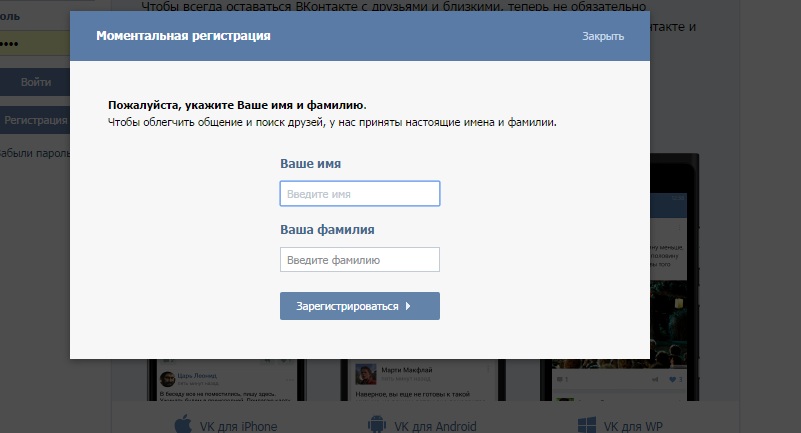
 В случае, если поле не заполнено, то уведомления будут отправляться на основном языке системы — английском. Для выбора в поле доступны только те языки, которые отмечены как активные в справочнике Языки общения.
В случае, если поле не заполнено, то уведомления будут отправляться на основном языке системы — английском. Для выбора в поле доступны только те языки, которые отмечены как активные в справочнике Языки общения.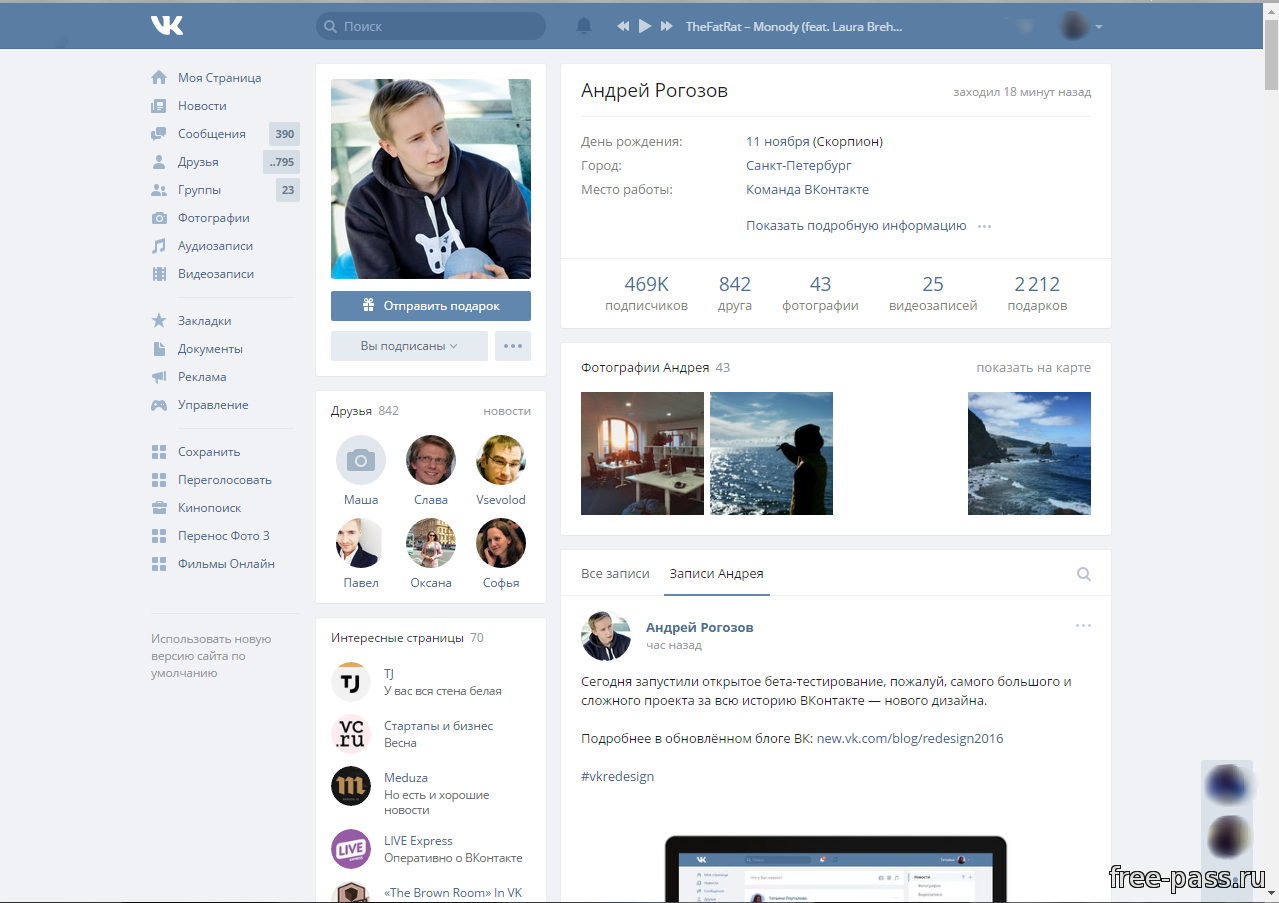 Поля детали отображаются при выборе соответствующих команд меню кнопки :
Поля детали отображаются при выборе соответствующих команд меню кнопки :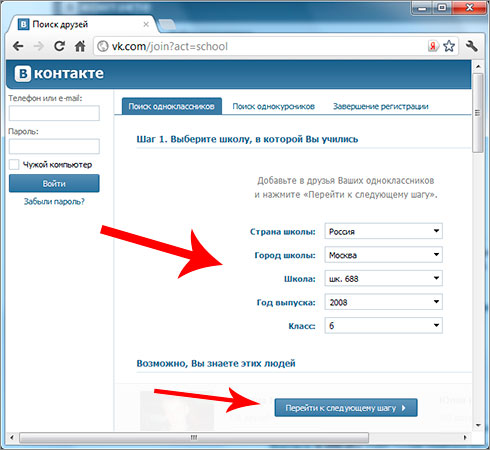
 Вы можете изменить или дополнить информацию о контакте в любой момент, например, путем обогащения данных.
Вы можете изменить или дополнить информацию о контакте в любой момент, например, путем обогащения данных.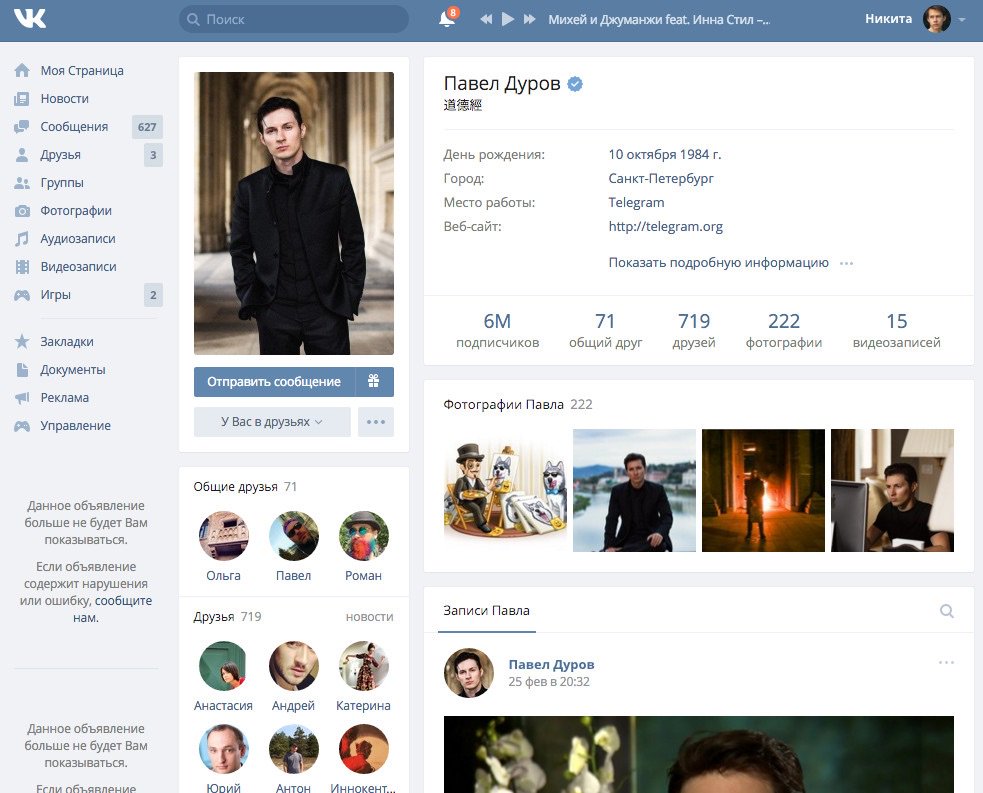 com.
com.